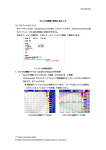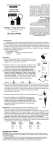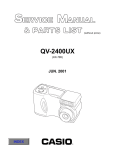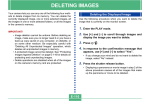Download 取扱説明書 - CASIO
Transcript
はじめに はじめに Z 液晶デジタルカメラ QV-2400UX / QV-2900UX はじめに 準 付属品の確認 箱を開けたら、まず下記の付属品が全部そろっているかどうかをご確認ください。もし、付属品が全部そろっていなかった場合は、お買 い上げの販売店にお問い合わせください。 備 取扱説明書(保証書付き) デジタルカメラ本体 基本撮影 ソフトケース • QV-2400UX • QV-2900UX • QV-2400UX • QV-2900UX 応用撮影 ごあいさつ 再生する このたびはカシオ製品をお買上げ 頂き、まことにありがとうござい ます。 本機は、撮影した内容をその場で 見ることができる液晶カラーモニ ターを備えた、コンパクトタイプ の液晶デジタルカメラです。本機 をご使用になる前に、必ず、別紙の 「安全上のご注意」をお読みにな り、本書とともにお読みになった 後も、大切に保管してください。 消去する レンズキャップ/キャップホルダー アルカリ電池(単3形× 4) ストラップ 画像の管理 について その他の設 • レンズキャップは出荷時にデジタルカメラ本 体に装着されています。 定について 他の機器 QV-2400UX この取扱説明書はQV-2400UXをもとに制作され ています。QV-2900UXについてはQV-2400UX との相違点のみ記載されています。 CD-ROM との接続 付 専用ビデオコード 取扱説明書 録 取扱説明書 (保証書付き) 専用ソフト取扱説明書 (インストール編) ベストショット撮影 一覧表 2 はじめに 準備 目次 はじめに 2 ■付属品の確認 ..................................................................... 2 はじめに 17 ソフトケースの使いかた ....................................................... 29 ■電源について ................................................................... 31 電池を使う .............................................................................. 31 家庭用電源を使う ................................................................... 34 ■各部の名称 ........................................................................ 17 前面部 ...................................................................................... 17 背面部 ...................................................................................... 18 電源を入れる/切る ............................................................... 35 電池の消耗をおさえるための機能 ....................................... 36 ■目次 ...................................................................................... 3 端子部 ...................................................................................... 19 底面部 ...................................................................................... 19 ■早わかりガイド ................................................................. 8 ■レンズについて ............................................................... 20 準備をする ................................................................................. 8 撮影する ..................................................................................... 9 アングルを変える ................................................................... 20 コンバージョンレンズの取り付け ....................................... 21 再生する .................................................................................. 10 画像を消す .............................................................................. 11 フィルターの取り付け ........................................................... 22 レンズについてのご注意 ....................................................... 23 ■メニュー画面の操作 ....................................................... 41 ■あらかじめご承知いただきたいこと .......................... 12 ■液晶モニターの表示内容 ............................................... 24 ■日時の設定 ........................................................................ 42 ■本機の特徴 ........................................................................ 13 RECモード時 ......................................................................... 24 日付と時刻を設定する ........................................................... 42 PLAYモード時 ....................................................................... 25 液晶モニターの表示内容を切り替える ................................ 26 日付の表示方法を変える ....................................................... 43 タイムスタンプ ...................................................................... 43 こんな特徴があります ........................................................... 13 こんな機能もあります ........................................................... 14 ■使用上のご注意 ............................................................... 16 データエラーのご注意 ........................................................... 16 使用環境について ................................................................... 16 結露について .......................................................................... 16 蛍光管について ...................................................................... 16 ■メモリーカードについて ............................................... 37 メモリーカードを入れる ....................................................... 37 メモリーカードを取り出す ................................................... 38 メモリーカードをフォーマットする .................................... 39 メモリーカードのご注意 ....................................................... 39 基本撮影 44 ■基本的な撮影 ................................................................... 44 撮影時の画面のご注意 ........................................................... 45 オートフォーカスのご注意 ................................................... 46 撮影時のご注意 ...................................................................... 46 電池消耗時の画像記録について ........................................... 46 ■ズームについて ............................................................... 47 光学ズーム .............................................................................. 47 デジタルズーム ...................................................................... 47 ■フラッシュについて ....................................................... 48 フラッシュの状態について ................................................... 48 フラッシュの光量を変える ................................................... 49 フラッシュ使用時のご注意 ................................................... 49 ■ピント合わせの方法を変える ....................................... 50 ■動作確認用ランプについて ........................................... 27 自動でピントを合わせる (オートフォーカス).................... 50 近くを撮影する (マクロ)....................................................... 51 RECモード時 ......................................................................... 27 PLAYモード時 ....................................................................... 27 遠くを撮影する (無限遠)....................................................... 51 手動でピントを合わせる (マニュアルフォーカス)............ 52 ■付属品の使いかた ........................................................... 28 フォーカスロック ................................................................... 53 レンズキャップの取り付けかた ........................................... 28 ■画像のサイズと画質を変える ....................................... 54 ストラップの取り付けかた ................................................... 28 ■セルフタイマーを使う ................................................... 55 ■露出を補正する ............................................................... 56 3 4 はじめに はじめに 57 ■測光方式を変える ...........................................................72 ■ポートレートを撮る(ポートレートモード)..............57 ■感度を変える ...................................................................73 ■基本的な再生のしかた ...................................................82 ■フォルダの分類について ...............................................92 ■風景を撮る (風景モード)...............................................57 ■色を変える (フィルター)...............................................73 ■動画を再生する ...............................................................82 メモリーカード内のフォルダについて ................................ 92 再生したいフォルダを選択する ........................................... 93 ■夜景を撮る (夜景モード)...............................................58 ■ホワイトバランスを変える ...........................................74 ■パノラマ画像を再生する ...............................................83 応用撮影 ■さまざまなシーンを選んで撮る (ベストショットモード)...............................................59 ベストショットモードの画像選択方法を設定する ............ 60 撮影したいシーンを登録する (カスタム登録).................... 61 撮影したいシーンをCD-ROMから取り込む (ベストショットライブラリ)............................................... 62 ■動画を撮る (ムービーモード).......................................63 通常モードで撮影する ........................................................... 64 過去撮りモードで撮影する ................................................... 64 再生する 簡単に測光方式を変える ....................................................... 72 マニュアルホワイトバランスの設定 .................................... 74 ■1つの画面に9つの画像を表示する ..............................84 ■色を強調する ...................................................................75 ■コントラストを変える ...................................................77 ■各種設定を記憶させる (モードメモリ)......................78 インターバルモードをキャンセルするには ........................ 67 各種設定のリセット ............................................................... 79 ■露出の方法を変える .......................................................67 ■ショートカット機能 .......................................................79 プログラムAE ......................................................................... 67 絞り優先AE ............................................................................ 68 簡単に露出モード/測光方式/ホワイトバランスを変える ..... 79 よく設定を変える項目を登録する (キーカスタマイズ)..... 80 シャッター速度優先AE ......................................................... 69 マニュアル露出 ...................................................................... 70 簡単に設定内容を変える ....................................................... 81 付録 ■メニュー一覧表 ............................................................119 ビデオ出力の方式を変更する場合 .................................... 101 ■デジタルフォトプリンターでプリントする ........... 102 RECモード .......................................................................... 119 PLAYモード ........................................................................ 120 ■リモコンを接続する ....................................................102 ■各モードの設定内容 ....................................................121 ■外部フラッシュの接続 (QV-2900UXのみ)............. 103 各撮影モードで設定可能な機能 ........................................ 121 撮影モードと露出モードの併用 ........................................ 121 主な仕様 ............................................................................... 127 カードブラウザの種類を選ぶ ............................................ 113 カードブラウザファイルを見るには ................................. 115 カードブラウザを保存するには ........................................ 117 ■画面表示のオンオフ .......................................................98 ■1画像単位で消去する .....................................................90 ■表示言語を切り替える ...................................................98 ■フォルダ単位で画像を消去する ..................................91 ■操作音のオンオフ ...........................................................99 1 2 電池を入れます。(31ページ) 1 画面に表示されるメッセージ ............................................ 125 ■パソコンでメモリーカードを活用する ................... 108 ■カードブラウザ (HTMLファイル) 機能 ..................... 113 ■表示されている画像を消去する ..................................89 準備をする 現象と対処方法 ................................................................... 122 ■主な仕様/別売品 ........................................................127 109 109 110 112 112 98 早わかりガイド ■故障とお思いになる前に ............................................122 USB端子での接続 (Windows/Macintosh)................ 105 その他の端子での接続 ........................................................ 106 メモリーカード内のデータについて ................................. DCF規格について ............................................................... メモリーカード内のディレクトリ構造 ............................. このデジタルカメラで扱える画像ファイル ..................... パソコン上でメモリーカードを扱うときの注意点 ......... その他の設定について 89 はじめに 119 ■テレビに画像を映し出す ............................................101 ■パソコンで画像を活用する ........................................105 ■PRINT Image Matchingについて ....................................97 6 はじめに 使用できる外部フラッシュの条件 .................................... 103 外部フラッシュの取り付け ................................................ 103 全画像に印刷の設定をする ................................................... 96 ■画像の一部を切り抜く (トリミング)..........................88 ■全画像を消去する ...........................................................91 5 100 1画像単位で印刷の設定をする ............................................ 95 フォルダ単位で印刷の設定をする ....................................... 96 ■画像サイズを変える(リサイズ)..................................87 消去する 簡単に露出モードを変える ................................................... 71 他の機器との接続 ■DPOF機能について .........................................................95 ■画像を自動的にページめくりさせる (スライドショー)...........................................................86 ■彩度を変える ...................................................................76 ■パノラマ画像を撮る(パノラマモード)......................65 全画像を消去防止する ........................................................... 94 ■ヒストグラムを表示する ...............................................85 ■シャープネスを変える ...................................................76 ■決まった時に撮る (インターバルモード)..................66 1画像単位で消去防止する .................................................... 93 フォルダ単位で消去防止する ............................................... 94 目当ての画像を素早く表示する ........................................... 85 ■グリッドを表示する .......................................................76 92 ■撮影した画像の消去防止をする (メモリープロテクト)...................................................93 ■画像を拡大して表示する ...............................................83 簡単にホワイトバランスを変える ....................................... 75 ■撮影した画像を圧縮しないで保存する (TIFFモード)....................................................................77 画像の管理について 82 2 メモリーカードを入れます。(37ページ) 3 1 PUSH 別売品 ................................................................................... 129 ■サービスステーション/相談窓口 ........................... 130 カシオテクノ・サービスステーション ............................. 130 カシオお客様ご相談窓口 .................................................... 130 ■保証規定 .........................................................................131 3 ■保証・アフターサービスについて ........................... 132 ■索引 .................................................................................133 ■携帯電話に画像を送る ................................................117 日時設定をします。 (42ページ) 使用できる携帯電話 ............................................................ 117 7 8 2 3 はじめに はじめに 撮影する(詳細は44ページ参照) 4 再生する(詳細は82ページ参照) 3 5 【レンズ】を被写体に向け、 【液晶モニター】で確認しなが ら【シャッター】を半押しし てピントを合わせます。 【+】または【−】を押すと 記録した画像の送り/戻しが できます。 【シャッター】を全押しします。 1 POWE R 【レンズキャップ】を はずします。 POWE R ON/OF F W ON/OF F W MENU T MENU T REC 2 PLAY 3 RD CA SHIF T INFO 【POWER ON/OFF】を スライドさせて電源を 入れます。 【REC/PLAY】を に合わせます。 MF RESI ZE 1 【POWER ON/OFF】を スライドさせて電源を 入れます。 REC 9 • 画像が消去されます。 1 ON/OF F W 2 MENU T 5 現在表示されている画像が、 間違いなく消したい画像であ ることを確認してください。 • 消去を中止する場合は 【MENU】を押してください。 【REC/PLAY】を PLAY に合わせます。 REC PLAY SHIF T INFO MF RESI ZE ZE あらかじめご承知いただきたいこと 【+】または【−】で はい を 選び【シャッター】を押します。 POWE R RESI MF • 本書の内容については、将来予告なしに変更することがありま す。 • 本書の内容については万全を期して作成いたしましたが、万一 ご不審な点や誤りなど、お気付きのことがありましたらご連絡 ください。 • 本書の一部又は全部を無断で複写することは禁止されていま す。また、個人としてご利用になるほかは、著作権法上、当社 に無断では使用できません。 • 万一、本機使用により生じた損害、逸失利益または第三者から のいかなる請求についても、当社では一切その責任を負えませ んので、あらかじめご了承ください。 • 故障、修理その他の理由に起因するメモリー内容の消失によ る、損害および逸失利益等につきまして、当社では一切その責 任を負えませんので、あらかじめご了承ください。 • デジタルカメラを使って撮影したものは、個人として使用する ほかは、著作権法上、権利者に無断で使用できません。 6 【POWER ON/OFF】を スライドさせて電源を 入れます。 T INFO RD CA 4 【 RD CA 2 【REC/PLAY】を PLAY に合わせます。 はじめに 画像を消す(詳細は89ページ参照) 【+】または【−】で消去 する画像を選びます。 SHIF 10 はじめに 3 REC PLAY 】を押します。 11 12 この装置は、情報処理装置等電波障害自主規制協議会(V CCI)の基準に基づくクラスB情報技術装置です。この装 置は、家庭環境で使用することを目的としていますが、こ の装置がラジオやテレビジョン受信機に近接して使用され ると、受信障害を引き起こすことがあります。 取扱説明書に従って正しい取り扱いをしてください。 本文中の以下の用語は、それぞれ各社の商標です: • Windows、およびInternet Explorerは米国マイクロソフト 社の商標です。 • Macintoshは米国アップルコンピューター社の商標です。 • CompactFlash、コンパクトフラッシュ、 ロゴは米国 SanDisk社の商標です。 • IBMは米国IBM社の商標です。 • USBドライバはPhoenix Technologies社のソフトウェアを 使用しています。 Compatibility Software Copyright C 1997 Phoenix Technologies Ltd., All Rights Reserved. • その他の社名および商品名は、それぞれ各社の登録商標および 商標です。 はじめに はじめに • DCF(Design rule for Camera File system)対応 DCF規格対応の他社のデジタルカメラやプリンターなどと画像 の互換性があります。 本機の特徴 こんな特徴があります こんな機能もあります ◆人物を浮き立たせて撮影(ポートレートモード) • ビデオ出力端子搭載 撮影した画像を簡単にご家庭のテレビでご覧いただけます。 • 高画質211万画素CCD搭載 • 液晶モニターに1.8型TFT型低反射カラー液晶(HAST)搭載 •12倍ズーム搭載:光学ズーム3倍/デジタルズーム4倍(QV-2400UX) 32倍ズーム搭載:光学ズーム8倍/デジタルズーム4倍(QV-2900UX) • レンズ部が回転 ローアングル、ハイアングルでの撮影が楽に行えます。また、 自分自身を撮影するのも簡単です。 ◆被写体や撮影意図に合った設定を簡単設定(ベストショットモード) • USB接続対応 パソコンに簡単にデータを取り込むことができます。 • カードブラウザ(HTMLファイル)機能搭載 撮影画像をパソコンで一覧表示できます。 (57ページ) ◆風景をクッキリと撮影(風景モード) (59ページ) ◆動画を撮影(ムービーモード) • 外部フラッシュ接続可能(QV-2900UX) • メ モリ ー カー ド と して コン パ ク トフ ラッ シ ュ カー ド (C F TYPE I / II)とマイクロドライブに対応 • DPOF(Digital Print Order Format)対応 カメラでプリントしたい画像を指定。DPOF対応のプリンター で簡単にプリントアウトができます。また、DPOF対応のサー ビスラボでもプリントの注文ができます。 • PRINT Image Matching対応 PRINT Image Matching対応のプリンターを使用すれば、画 像データに記録された撮影モードの情報などから、撮影意図を 忠実に再現したプリントが可能になります。 (57ページ) ◆夜景を鮮やかに撮影(夜景モード) • 撮影した画像をパソコンで管理、活用できるソフトが付属 パソコンリンクソフトPhoto Loader、パノラマ画像編集ソフ トPanorama Editor, ブラウザソフトInternet Explorer、電 子メールソフトO u t l o o k E x p r e s s 、動画再生ソフト QuickTime、PDFファイル閲覧ソフトAcrobat Readerが付 属のCD-ROMに収録されています。 ◆10枚の画像を合成してパノラマ撮影(パノラマモード) (58ページ) 13 はじめに 使用環境について 使用上のご注意 データエラーのご注意 ◆露出チェックができるヒストグラム表示 (66ページ) (65ページ) 14 はじめに ◆一定時間毎に撮影(インターバルモード) (63ページ) • 本機は精密な電子部品で構成されており、以下のお取り扱いを すると内部のデータが破壊される恐れがあります。 − 記録、通信中に電池をはずしたり、 ACアダプターをはずした − 撮影中などにメモリーカードを抜いた − 電源をOFFにしたときに【動作確認用ランプ】が点灯してい る状態で電池やACアダプターを抜いた、【メモリーカード カバー】を開けた、メモリーカードを抜いた − 通信中のケーブルはずれ − 消耗した電池を使用し続けた − その他の異常操作 (85ページ) ◆各種露出モードの選択が可能(4通り) プログラムAE、絞り優先AE、シャッター速度優先AE、 マニュアル露出 (67〜71ページ) ◆各種測光方式の選択が可能(3通り) このような場合、次の表示が出ましたら、画面に対応したご処置 をお願いいたします。 マルチパターン測光、中央重点測光、スポット測光 (72ページ) • メモリーカードが異常です • フォーマットされていません ◆各種フォーカスモードの選択が可能(4通り) オートフォーカス、マクロ、無限遠、マニュアル (50〜52ページ) 15 16 画面に表示されるメッセージと その対処方法。(125ページ) • 使用できる温度の範囲は、0℃〜40℃です。 • 次のような場所には置かないでください。 − 直射日光のあたる場所、湿気やホコリの多い場所 − 冷暖房装置の近くなど極端に温度、湿度が変化する場所 − 日中の車内、振動の多い場所 結露について • 真冬に寒い屋外から暖房してある室内に移動するなど、急激に 温度差の大きい場所へ移動すると、本機の内部や外部に水滴が 付く(結露)ことがあります。結露は故障の原因になりますの で、ご注意ください。結露を防ぐには、温度差の大きな場所の 間を移動する前に、本機をビニール袋で密封しておき、移動後 に本機を周囲の温度に充分慣らしてから取り出して、電池ブタ を開けたまま数時間放置してください。 蛍光管について • 液晶画面のバックライトに使用されている蛍光管には寿命があ ります。液晶画面が暗くなったり、チラつく場合は、最寄りの カシオテクノ・サービスステーション(130ページ)までご連 絡ください。有償にてお取り替え致します。蛍光管の寿命は、 一日2時間のご使用で約6年間です。 • 低温でご使用の場合は、バックライトが点灯するまでに時間が かかったり、赤味を帯びることがありますが、故障ではありま せん。しばらくすると正常に戻ります。 準備 準備 準備 初めてご使用になるかたはここからお読みになり、撮影前の準備を行ってください。 背面部 【ズームレバー】 【POWER ON/OFF】 各部の名称 【液晶モニター】 この取扱説明書では、本機の各部の名称を次のように【 】を使って表記します。スイッチやボタンなどの場所がわからなくなった場合 は、こちらをご参照ください。 47,83,84ページ 35ページ 24ページ 【REC/PLAY】 【MENU】 前面部 41ページ 27ページ 19ページ 【+】/【−】 41ページ 【動作確認用ランプ】 【端子カバー】 POWER ON/OFF 41ページ W 【メモリーカード カバー】 MENU T 【外部フラッシュシンク口端子】 【フラッシュ】 100,103ページ 37ページ REC 48ページ 【シャッター】 41,44ページ RD CA PLA Y セルフタイマー 【 SHIF T INFO 【調光センサー】 49ページ フォーカスモード 【 / 【端子キャップ】 20ページ 100ページ 【 】 48,93ページ 準備 底面部 レンズについて 【DIGITAL】 100ページ 26,79ページ A 本機の【レンズ部】は回転する構造になっており、自由なアング ルで被写体をとらえることができます。 【オープンボタン】 【三脚穴】 /MF RESIZE】 50,87ページ 18 準備 【VIDEO OUT】 【SHIFT INFO】 QV-2900UX QV-2900UX 17 【端子カバー】 フラッシュ フォルダ 103ページ 【レンズ】 端子部 】 55,89ページ M RES F IZE 31ページ アングルを変える B A ..... 撮影中に表示される 映像 B ..... 撮影後に再生したと きの映像 POWER ON/OFF W T U MEN USB VIDEO OUT PUSH DIGITAL OPEN DC IN 6V 【USB】 100ページ 【DC IN 6V】 34ページ 重要!•【レンズ部】は、回転範囲を越えて無理に回そうとしな 【電池ブタ】 31ページ •【レンズ部】を手前に回転させた場合は、【液晶モニター】に表 示される映像は反転し鏡像(左右が逆の映像)となります。こ の状態で撮影を行なった場合、再生した映像は正像に戻りま す。 端子カバーの開きかた 19 20 いでください。無理な力が加わると、【レンズ部】が折 れるなど破損する恐れがあります。 • 本機の保管時は、【レンズ部】は元の状態に戻しておい てください。 *レンズを正面に向け、 本体に対して傾きのない状態 (QV-2400UX) *レンズを上に向けている状態(QV-2900UX) • レンズを下向きに伏せて置かないでください。レンズの 周りのリングが曲がることがあります。 • 撮影時以外はレンズキャップを取り付けて保管してくだ さい。 準備 コンバージョンレンズの取り付け 本機の【レンズ】にはネジきりがあり、QV-2400UXは別売の コンバージョンレンズアダプター(LU-8A)を利用することで、 別売のコンバージョンレンズを取り付けることができます。QV2900UXは、コンバージョンレンズアダプターを使用せずに直 接取り付けることができます。コンバージョンレンズを取り付け ることにより、さらなる望遠撮影や広角撮影ができます。 • テレコンバージョンレンズはズームを広角側にして使用 するとケラレ(フィルターの枠などで光線がさえぎられ ることによる黒い影)が生じますので、望遠側でご使用 ください。 • テレコンバージョンレンズ使用時は手ぶれが発生しやす いので、必ずコンバージョンレンズに付属の三脚用ス テーと市販の三脚をご使用ください。 • ワイドコンバージョンレンズは性質上、画像に歪みを生 じることがあります。ご注意ください。 • ワイドコンバージョンレンズ使用時は、必ずフォーカス モードを (マクロモード)に切り替えてください (51ページ)。他のフォーカスモードではピントが合い ません。 • マクロモード時は光学ズームの制限があります。 • 広角撮影用 ワイドコンバージョンレンズ LU-8W : 倍率0.7倍 取り付け時撮影可能距離 : 約1cm〜∞ (QV-2400UX/QV-2900UX) ワイドコンバージョン レンズ(LU-8W) • 望遠撮影用 テレコンバージョンレンズ LU-8T : 倍率1.5倍 取り付け時撮影可能距離 : 約1m〜∞(QV-2400UX) 約2.5m〜∞(QV-2900UX) テレコンバージョン レンズ(LU-8T) 準備 コンバージョン レンズアダプター (LU-8A) QV-2400UX フィルターの取り付け 本機のレンズにはネジきりがあり、QV-2400UXは別売のコン バージョンレンズアダプター(LU-8A)を利用することで、市 販のフィルターを取り付けることができます。QV-2900UX は、コンバージョンレンズアダプターを使用せずに直接取り付け ることができます。 重要!• QV-2400UXではフィルターを使用するときは必ずコ ンバージョンレンズアダプターを使用してください。コ ンバージョンレンズアダプターを使わないと、せり出し たレンズがフィルターに当たり、故障の原因となりま す。 • フィルターによっては次のようなことがあります。ご確 認のうえご購入ください。 ※ 1倍に固定(QV-2400UX) ※ 1〜1.6倍の範囲でズーム可能(QV-2900UX) QV-2900UX ※ 画面の周辺にケラレ(光線がさえぎられることによりできる 黒い影)が生じる。 ※ オートフォーカス、およびフラッシュの性能が十分に発揮で きない。 ※ 銀塩カメラと同様の効果が得られない。 重要!• QV-2400UXではコンバージョンレンズを使用すると QV-2400UX • フィルターを2枚以上重ねて使用しないでください。 • 市販のレンズフードを使用するとフラッシュが正常に発 光しません。 きは必ずコンバージョンレンズアダプターを使用してく ださい。コンバージョンレンズアダプターを使わない と、せり出したレンズがコンバージョンレンズに当たり 故障の原因となります。 • コンバージョンレンズ使用時はフラッシュ撮影ができま せん。 コンバージョン レンズアダプター (LU-8A) QV-2900UX 21 22 準備 準備 レンズについてのご注意 液晶モニターの表示内容 • レンズ面が指紋やゴミなどで汚れていると、カメラ本体の性能 が十分に発揮されませんので、レンズ面には触れないでくださ い。レンズ面の汚れは、ブロアーでゴミやホコリを軽く吹き 払ってから、乾いた柔らかい布で軽く拭いてください。 • QV-2400UXでは、沈胴式レンズを採用しています。電源の 入/切やズーム操作などにより、レンズが移動しますので、無 理な力を加えたり、レンズを下向きに伏せて机などの上に置か ないでください。また、撮影をするときはレンズキャップをは ずしてから電源を入れてください。レンズキャップを取り付け たままR E C モードで電源を入れると【液晶モニター】に LENS CAP! と表示されたあと自動的に電源が切れます。 レンズキャップをはずしてから再度電源を入れ直してくださ い。 • QV-2400UXでは、レンズが飛び出している状態で電池やAC アダプターを抜かないでください。レンズが収納されず、故障 の原因となります。 【液晶モニター】にさまざまな情報が表示されます。 RECモード時 フォーカスモード セルフタイマー 表示なし (オートフォーカス) 撮影モード (マクロ) デジタルズームの倍率 (無限遠) 、 (マニュアルフォーカス) 撮影可能枚数 フラッシュモード 表示なし (自動発光) (発光禁止) (強制発光) (赤目軽減) • 自動発光時にフラッ シュ発光する場合は マークが表示さ れます。 画像のサイズ スポット 測光表示 1600×1200pixels 800×600pixels 画質 手ぶれ警告 表示 絞り 24 (ムービー(過去)) (パノラマ) (インターバル) 撮影情報 ムービーモード時 ... 秒数 パノラマモード時 ... P1〜P10 バッテリー残量表示 オートフォーカスフレーム • ピント合わせ完了時:緑 • ピント合わせ不可時:赤 メモリーカード挿入警告 23 (ポートレート) (風景) (夜景) (ベストショット) (ムービー) FINE(高精細) NORMAL(標準) ECONOMY(エコノミー) TIFF(非圧縮) シャッター速度 • 絞りとシャッター 速度はAEが適正 範囲でない場合は 黄色で表示されま す。 (通常) 露出補正表示 日付/時刻 (撮影する日時が表示<1〜2秒 で消える>されます) 画面表示(98ページ) が 切 の場合、次の内容は表示されません。 撮影モード、撮影可能枚数、画像のサイズ、画質、バッテリー残量表示 準備 ●【SHIFT INFO 】を押したとき 準備 ●【SHIFT INFO 】を押したとき PLAYモード時 ショートカット(79ページ) 表示になります。 SHIFT INFO フォルダ名 MF RESIZE プロテクト表示 液晶モニターの表示内容を切り替える 【SHIFT INFO】を押すことにより、【液晶モニター】に表示 される内容を切り替えることができます。 ホワイトバランス フラッシュ ファイル番号 ■ RECモード時 【SHIFT INFO】 測光方式 (マルチ) 撮影情報表示(24ページ) 画像の サイズ (中央重点) (スポット) 【SHIFT INFO】 ショートカット表示(25ページ) 画質 フォルダ名 ・ ファイル名 絞り シャッター速 度 日付/時刻 バッテリー 残量表示 ■ PLAYモード時 再生情報表示(25ページ) 測光モード 露出モード ホワイトバランス (オート) (太陽光) 【SHIFT INFO】 再生情報(詳細)表示(26ページ) 撮影モード 画面表示(98ページ)が 切 の場合は表示されません。 ヒストグラム表示(85ページ) (日陰) 露出モード (電球) (プロクラムAE) (蛍光灯) (絞り優先AE) (マニュアル) 重要!• 本機以外で撮影された画像に対しては正常に表示されな い場合があります。 重要!• 動画(82ページ)再生時には、ヒストグラムは表示さ れません。 (シャッター速度優先AE) (マニュアル露出) 25 26 準備 動作確認用ランプについて ランプの色 動作確認用ランプの点灯のしかたによってカメラの状態を知るこ とができます。 点灯 オレンジ 露出警告 赤 ピント合わせ不可 メモリーフル 準備 フラッシュ充電中 メモリーカードエラー SHIFT INFO MF RESIZE ストラップは、図のように吊り金具に取り付けます。 レンズキャップの取り付けかた メモリーカード 本機をご使用にならないときは、必ずレンズキャップを取り付け てください。本機の電源を切り、レンズが本体に引き込まれた状 態でレンズキャップを取り付けてください。(QV-2900UXの レンズは本体に引き込まれません。) 未フォーマット 記録エラー ストラップの取り付けかた 付属品の使いかた 点滅 フラッシュ充電不可 ※ 消灯は撮影可能を意味します。 輪の大きい方 輪の小さい方 【動作確認用ランプ】 PLAYモード時 RECモード時 ランプの色 点灯 緑 − 点滅 重要!• 本機操作時は落下を防止するため、必ずストラップに手 起動中 消去中 ランプの色 点灯 緑 ピント合わせ完了 スリープ中 点滅 プロテクト実行中 起動中 DPOF設定実行中 メモリーカード記録中 電池警告 動画取込み中 メモリーカード セルフタイマーの フォーマット中 カウントダウン中 電池警告 吊り金具 キャップホルダー • レンズキャップをキャップホルダーで吊り金具につなぎ止める ことで紛失防止ができます。 電源オフ中 赤 − メモリーカードエラー メモリーカード メモリーカード フォーマット中 未フォーマット 電源オフ中 メモリーカード無し 重要!• QV-2400UXは、レンズキャップをレンズに取り付け たままで電源を入れないでください。 27 28 を通した状態で使用してください。 • 付属のストラップは本機専用です。他の用途に使用しな いでください。 • ストラップを持って本機を振り回さないでください。 準備 準備 ■QV-2900UX ソフトケースの使いかた ご使用にならないときは、本機を付属のソフトケースに入れて保 管してください。 重要!• 付属のソフトケース用ストラップは本機のソフトケース ソフトケース用ストラップは、図のようにソフトケースのリング に取り付けます。 ■QV-2400UX リング 内側のポケットにメモリーカード を入れることができます。フラッ プを開けてメモリーカードを入れ てください。 内側のポケットにメモリー カードなどを入れることが できます。フラップを開け てメモリーカードなどを入 れてください。 【レンズ】を上に向け、 【液晶モニター】を図の 様に内側にしてソフト ケースに入れます。 ソフトケース用ストラップの長さは、ソフトケース用ストラップ のバックル部分で調節してください。 フラップ フラップ 専用です。他の用途に使用しないでください。 • ソフトケース用ストラップを持って本機を振り回さない でください。 • ソフトケース用ストラップを首にかけたまま本機を固定 しないで持ち運ぶと、本体に衝撃を与えたり、ドアに挟 まったりして、故障やケガの原因となりますのでご注意 ください。 • 本機は、幼児の手の届かないところへ保管してくださ い。誤ってソフトケース用ストラップが首に巻きつくな ど、事故発生の恐れがあります。 液晶画面を下にする 重要!• ソフトケースには本機以外は入れないでください。 重要! • ソフトケースには本機以外は入れないでください。 バックル 29 30 準備 2. 電源について 本機は下記のいずれかの電源が利用できます。 準備 電池を図のようにセットした後、【電池ブタ】を矢印の方 向へ押しつけながら、スライドして閉めます。 • 単3形電池の場合 • リチウム電池パックの場合 • 電池 単3形アルカリ電池LR6:4本 単3形リチウム電池FR6:4本 リチウム電池パックCR-V3P:2個 単3形ニッケル水素蓄電池NP-H3:4本 • フラッシュを使用しないで撮影するときは、【 】を押し て (発光禁止)に設定してご使用いただくと電池持続時間 が長くなります。 • オートパワーオフ機能やスリープ機能(36ページ)を使用す ることにより、電源の切り忘れなどのむだな電力消費をおさえ ることができます。 連続再生時間 連続撮影時間(撮影枚数) 単3形アルカリ電池LR6 約180分 約100分(約600枚) 単3形リチウム電池FR6 約300分 約200分 (約1200枚) リチウム電池パックCR-V3P 約380分 約260分 (約1560枚) 単3形ニッケル水素蓄電池NP-H3 約180分 約120分(約720枚) • 測定条件 標準温度(25℃)/連続撮影/フラッシュ非点灯/ 1枚撮影毎に光学ズームをテレ端〜ワイド端に1回動作させる • 使用電池 単3形アルカリ電池LR6 :松下電池工業(株)製 単3形リチウム電池FR6 :富士写真フイルム(株)製 リチウム電池パックCR-V3P :松下電池工業(株)製 電池を使う 電池交換の際は、電源を切った状態で行ってください。 本体底面の【オープンボタン】 を押しながら【電池ブタ】を矢 印の方向にスライドさせて開 きます。 ■電池を長持ちさせるために 下記の電池持続時間は、標準温度(25℃)で使用した場合の電 源が切れるまでの目安であり、保証時間、または保証枚数ではあ りません。低温下で使うと、電池持続時間が短くなります。 使用電池 • 家庭用電源 ACアダプター:AD-C620J ACアダプターチャージャー:BC-3HA 1. ■電池持続時間の目安 ※ 電池持続時間は電池メーカーによって異なります。 PUSH • 仮に上記条件で1分毎に1枚ずつ撮影した場合、上記数値の約 1/6になります。 • フラッシュやズームなどの使用頻度や電源が入った状態の時間 により、撮影時間または枚数は大幅に異なる場合があります。 • 各電池の特性の違いからバッテリー残量表示の変化のスピード も各々で異なります。 重要!• マンガン電池は使用できません。必ず単3 形の指定電 池、または指定のリチウム電池パックをご使用ください。 • リチウム電池パックの装填は正しく行ってください。間 違った向きには入らないように設計されていますが、無 理に入れようとすると故障の原因となります。 31 32 ■電池特性による注意事項(アルカリ電池について) アルカリ電池の持続時間は、メーカーや保存期間、使用温度、撮 影条件により大きく異なります。通常ご使用になる場合、アルカ リ電池よりも持続時間の長いニッケル水素蓄電池やリチウム電池 のご使用をおすすめいたします。 例1: 断続的に使用した場合は、電池持続時間は短くなります。 • 条件 : 常温(25°C) 1分毎にズームを1.5往復、フラッシュを発光 し1枚ずつ、10分間撮影 1分間再生 9 分間電源を切る。この操作を繰り返す。 • 撮影時間約60分/撮影枚数約55枚 準備 例2: 低温下で使用した場合、電池持続時間は短くなります。 • 条件 : 低温(0°C) 1分毎にズームを1.5往復、フラッシュを発光 し1枚ずつ、10分間撮影 1分間再生 9 分間電源を切る。この操作を繰り返す。 • 撮影時間約12分/撮影枚数約11枚 準備 ■電池使用時の注意事項 重要!• ご使用になる前に、電池本体や包装に記載されている注 • 極性 (+と-の向き) に注意して正しく入れてください。 • 新しい電池と古い電池を混ぜて使用しないでください。 禁 ■リチウム電池パック(CR-V3P)のご利用について この電池は、デジタルカメラなどの大容量の電流を必要とする機 器向けに新たに開発されたものです。ご使用にあたっては、以下 の説明をよくお読みください。なお、この電池に関する詳細仕 様、販売店等に関しては以下へお問い合わせください。 松下電器産業株式会社 お客様ご相談センター フリーダイヤル 0120-878-365(受付時間 9:00〜20:00) • 従来のアルカリ電池やリチウム電池に比べて容量が非常に大き いため、長時間の連続使用が可能です。 • 温度特性に優れており、低温時にも安定した電力を供給できま す。 • 保存特性に優れており、長時間放置しておいても自己劣化が非 常に少なく安定しています。 家庭用電源を使う ● 電池は使いかたを誤ると液もれによる周囲の汚損や、 破裂による火災、けがの原因となることがあります。 次のことは必ずお守りください。 意事項をよくお読みください。 • 電池には安全装置が設けられていますが、容量が大きい ため、金属によるショート等には充分注意してくださ い。 • 放電特性の違いから、カメラでのバッテリー残量表示の 減りかたが他の電池の場合と異なることがあります。 家庭用電源から電源を取るには次のアダプターをご使用くださ い。 ACアダプター 【DC IN 6V】 • 種類の違う電池を混ぜて使用しないでください。 • 本機で指定されている電池以外は使用しないでください。 止 ● 電池は、充電や分解、ショートする恐れのあることは しないでください。また、加熱したり火の中へ投入し たりしないでください。 ● 使えなくなった電池は漏液して故障の原因となります ので、すぐに取り出してください。 ■充電式電池のご利用について 充電式電池は、別売のニッケル水素蓄電池(NP-H3)をお使い ください。他の充電式電池については動作保証いたしかねます。 ACアダプターチャージャー :BC-3HA ニッケル水素蓄電池/急速充電器セット :BC-1HB4 ニッケル水素蓄電池(4本セット) :NP-H3P4 重要!• 電池は、必ず同じ製品を4本セットでご使用ください。 違う種類の電池や、充電状態の異なる電池を組み合わせ てご使用になると、電池寿命を短くしたり、カメラの故 障の原因となります。 • 本機では充電できません。 • 2週間以上使用しないときは、取り出しておいてください。 • ACアダプター:AD-C620J(別売) • 電池が消耗してくると熱を持ちますが故障ではありません。 ※ ACアダプターは米国などAC100〜120Vの電源地域への旅行の際 は、そのままご使用になれます。 ■バッテリー残量表示 • ACアダプターチャージャー:BC-3HA(別売) 電池が消耗すると【液晶モニター】に表示されているバッテリー 残量表示が下記表のように変化します。 、 の状態で使用 し続けると、自動的に電源が切れます。速やかにすべて新しい電 池と交換してください。 ※ ACアダプターチャージャーはACアダプターの機能と、単3形ニッケル 水素蓄電池の充電機能を備えています。また、単3形ニッケル水素蓄電 池が4本同梱されています。 ※ ACアダプターチャージャーはAC100〜240Vの電源に対応してお り、海外への旅行の際もご利用になれます。海外でのご使用では、各地 域に合った市販の電源コードをお買い求めください。 電池残量 多 少 画面情報表示 33 34 準備 ■ACアダプター使用時の注意 禁 止 ● 表示された電源電圧以外の電圧で使用しないでくださ い。火災・故障・感電の原因となります(ACアダプ ターは別売本機専用をご使用ください)。 ● ACアダプターの電源コードを傷つけたり、破損した りしないでください。また、重いものをのせたり、加 熱したりしないでください。電源コードが破損し、火 災・事故・感電の原因となります。 ● ACアダプターのコードを加工したり、無理に曲げた り、ねじったり、引っ張ったりしないでください。火 災・故障・感電の原因となります。 ● 濡れた手でACアダプターを抜き差ししないでくださ い。感電の原因となります。 ● タコ足配線をしないでください。火災・故障・感電の 原因となります。 ● 万一、ACアダプターの電源コードが傷んだら(芯線 の露出・断線など)、販売店またはカシオテクノ・ サービスステーションに修理をご依頼ください。その まま使用すると火災・故障・感電の原因となります。 • ACアダプターを抜き差しする際は、必ず本機の電源を切った 状態で行ってください。 準備 • 本機に電池をセットした状態でA Cアダプターを使う場合で も、電源を入れたままACアダプターの抜き差しをするのはお やめください。電源を入れたままACアダプターの抜き差しを 行うと製品保護のために本機の電源は一度切れますが、保護し きれずに故障の原因となります。 • ACアダプターは、長時間ご使用になりますと若干熱を持ちま すが、故障ではありません。 • ご使用にならないときは、ACアダプターをコンセントから必 ずはずしてください。 • ACアダプターのプラグを差し込むと、電池よりもACアダプ ターが優先されます。 • パソコンと接続する際は、ACアダプターをお使いください。 電池の消耗をおさえるための機能 電池の消耗をおさえるために、以下の2通りの設定ができます。 オートパワーオフ : 一定時間操作しないと電源が切れます。 スリープ 1. : RECモード時に一定時間操作をしないと、 【液晶モニター】のみ消灯します。ボタン 操作をすると【液晶モニター】が再度点灯 します。 − スライドショー中 電源を入れ【REC/PLAY】を REC に合わせます。 2. 【MENU】を押し、設定したい項目を選び【シャッター】を 電源を入れる/切る 押します。 電源の入/切は【POWER ON/OFF】で行います。 【POWER ON/OFF】を 方向へスライドさせるごとに、電 源の入/切が替わります。電源が入ると液晶モニターに画像や メッセージが表示されます。 オートパワーオフ スリープの設定 スリープ 3. 【+】または【−】で設定内容を選び【シャッター】を押しま 【POWER ON/OFF】 す。 オートパワーオフの設定内容 : 2分 POWER ON/OFF スリープの設定内容 35 36 : 切 − 本機のデジタル端子やUSB接続端子を通じて本機を外部の パソコンやプリンターなどと接続しており、外部機器で本機 を操作しているとき − ACアダプターを接続しているとき メニューのたどりかた(41ページ): オートパワーオフの設定 : 機能 : 機能 • PLAYモードではオートパワーオフの設定時間は5分に固定さ れます。 • PLAYモードではスリープは働きません。 • スリープ中にいずれかのボタンを押すと、スリープを解除して すぐに撮影できる状態になります。 • スリープとオートパワーオフの設定が共に2分の場合はオート パワーオフの方を優先します。すなわち、2分間操作をしない と電源が切れます。 • 以下の状態では、オートパワーオフは働きません。 5分 30秒 1分 2分 準備 メモリーカードについて 本機は、撮影画像の記録用としてメモリーカード(コンパクトフ ラッシュカード<CF TYPE Ⅰ/Ⅱ>、またはマイクロドライ ブ)を使用します。 準備 メモリーカードを入れる メモリーカードを取り出す 1. 【メモリーカードカバー】を開 1. 【メモリーカードカバー】を開 きます。 4. きます。 重要!• メモリーカードの抜き差しは、電源を切った状態で行っ 5. 【メモリーカードカバー】を閉 てください。 • カードには、表裏、前後の方向があります。無理に入れ ようとすると破損の恐れがあります。 めます。 【メモリーカードカバー】 2. メモリーカード表面の矢印を 本機の前面部側に向け、しっ かり押し込みます。 2. 【イジェクトボタン】を押しま す。 表面(矢印のある面) を前面部側に向ける • 1回押すと、【イジェクトボ タン】が飛び出します。 • 【イジェクトボタン】が出て いるときは 【イジェクトボタ ン】を押し込んでか らメモ リーカードを入れてくださ い。 重要!• 故障の原因となりますので、メモリーカード挿入部には 【イジェクトボタン】 3. 【イジェクトボタン】を深く押 【イジェクトボタン】 し込みます。 3. 【メモリーカードカバー】を閉 めます。 37 メモリーカードをフォーマットすると、メモリーカードの内容が すべて消去されます。 重要!• 画像データにメモリープロテクト(93ページ)をかけ ていても、メモリーカードをフォーマットすると、すべ てのデータが消去されます。 • メモリーカードをフォーマットすると、ベストショット モードのシーンのサンプル画像は消えてしまいますの で、その場合は必要に応じて再度サンプル画像を取り込 んでください(59ページ)。 • 一度メモリーカードをフォーマットすると、二度とデー タを元に戻すことはできません。フォーマットしてもよ いかをよく確かめてから行ってください。 1. 電源を入れ【REC/PLAY】を REC または PLAY に合わ せます。 2. 【MENU】を押し フォーマット を選び【シャッター】を押 します。 メニューのたどりかた(41ページ): RECモード時 : 機能 設定 PLAYモード時 : 設定 フォーマット 3. 【+】または【−】で フォーマット はい を選び 【シャッター】 を押します。 はい:フォーマットを実行します。 メモリーカード以外のものを入れないでください。 • 万一異物や水がメモリーカード挿入部に入り込んだ場合 は、本機の電源を切り、電池・A Cアダプターを抜い て、販売店またはカシオテクノ・サービスステーション にご連絡ください。 • メモリーカードの挿入部を下にしたまま、カードを取り 出さないでください。メモリーカードが落下して、故障 やデータが破壊する場合があります。 •【動作確認用ランプ】が点滅している間にメモリーカー ドを取り出さないでください。撮影された画像がメモ リーカードに記録されなかったり、メモリーカードを破 壊する場合があります。 38 準備 メモリーカードをフォーマットする メモリーカードを取り出しま す。 準備 メモリーカードのご注意 ■IBM社製マイクロドライブのご注意 ■メモリーカードについて 本機でのIBM社製マイクロドライブの動作は確認されています が、ご使用にあたっては以下の注意事項をお読みになり、取り扱 いには十分注意してください。 • 本機はメモリーカードが装着されていないと画像が記録できま せん。必ずメモリーカードを装着してください。 • メモリーカードは必ずカシオ製コンパクトフラッシュカードを 使用してください。他社のメモリーカードをお使いの場合は動 作保障できません。 • 静電気、電気的ノイズ等により記録したデータが消滅または破 壊する事がありますので、大切なデータは別のメディア(MO ディスク、フロッピーディスク、ハードディスクなど)にバッ クアップして控をとることをおすすめします。 • 万が一メモリーカードの異常が発生した場合は、メモリーカー ドのフォーマットの操作で復帰できますが、外出先などでこの 操作を行えない場合に備えて複数枚のメモリーカードをお持ち することをおすすめします。 • 異常と思われる画像を撮影したり、新たにメモリーカードをご 購入された場合は、一度フォーマット(初期化)してお使いい ただくことをおすすめいたします。 • フォーマットの操作を行うときは、ACアダプターを使用する か、新品のアルカリ電池またはリチウム電池を使用してくださ い。フォーマット中に電源が切れると正しくフォーマットが行 われず、メモリーカードが正常に使用できない場合がありま す。 • ご使用の前に必ずマイクロドライブに付属の取扱説明書をよく お読みください。 • ご使用の際、マイクロドライブ自体が熱を持つことがありま す。カメラから取り出すときは十分ご注意ください。 • マイクロドライブの抜き差しの際は、ラベル面を強く押さない ようにしてください。内部が圧迫され、故障の原因となること があります。 •【動作確認用ランプ】が点滅中は、電源を切ったり、衝撃を与え ないでください。故障の原因となることがあります。 • マイクロドライブの内部は非常に精密です。装着したカメラが 落下した場合、カメラは故障しなくてもマイクロドライブは故 障する場合があります。カメラに付けた状態でも、取り扱いに は十分注意してください。 • マイクロドライブは容量が非常に大きいため、ご使用の状況に よっては処理に時間がかかる場合があります。 • マイクロドライブは、その特性上、気圧の低いところでは正常 に動作しない場合があります。標高の高い場所でのご使用は避 けてください。 いいえ:フォーマットを実行しません。 39 40 • マイクロドライブはコンパクトフラッシュカードに比べて大き な電力を必要とします。使いかたによって、電池寿命が極端に 短くなる場合があります。また、アルカリ電池では使用環境、 電池メーカーの違いなどによって、ほとんど動作しない場合が あります。マイクロドライブを使用される場合、ニッケル水素 蓄電池、またはリチウム電池のご使用をおすすめいたします。 • 電池残量が充分でないときは、マイクロドライブの保護のため 撮影間隔が長くなるときがあります。 • 本機は、コンパクトフラッシュカードとマイクロドライブの両 方が使用できるよう設計していますが、マイクロドライブはコ ンパクトフラッシュカードにくらべ、若干取り出しにくいこと があります。 ■マイクロドライブの故障について 万一故障した場合は、マイクロドライブの販売元、あるいは指定 の連絡先にお問い合わせください。当社ではマイクロドライブの 故障に関してのサポートはしておりません。また、その際のデー タの消失に対しても責任を負いかねますので、あらかじめご了承 ください。 準備 準備 ●表示例 メニュー画面の操作 お買い上げ後初めて撮影をする前に、日時を設定してください。 この日時は、ファイル名やファイル情報、画像上に貼り付けられ る「タイムスタンプ」(43ページ)などに利用されます。 項目 重要!• 電池や、ACアダプターで電源が供給されないと、約24 時間で日時がリセットされます。 • 時刻が点滅している場合は、日時設定がセットされてい ない、またはリセットされていることが考えられますの で、日時設定をしてください。 • 日時設定を行なわないと、間違った時間データによる 「ファイル名」「タイムスタンプ」の機能が働いてしま います。必ず設定してください。 1. 【POWER ON/OFF】をスライドさせて電源を入れます。 操作ガイド 2. 【REC/PLAY】を REC に合わせます。 RECモードの機能メニュー2ページ目 • PLAYモードの機能を設定する場合は PLAY に合わせま す。 3. 【MENU】を押します。 項目 4. 【+】または【−】で設定したい項目を選び【シャッター】を 押します。 • 各項目の設定は操作ガイドにしたがって操作してくださ い。 【MENU】:前の画面に戻ります。 撮影時に画像の右下に日付や時刻を写し込むことができます。画 像に写し込まれた日付や時刻は消すことはできません。 1. 設定項目を選び、日時を合わせます。 緑色の印 【+】または【−】....... 緑色に点灯している印の部分の数字な どを変えます。 5. 【 】で決定します。 6. 【 】を押して終了します。 基本撮影 基本撮影 ここでは最も基本的な撮影方法や基本的な設定について説明します。 タイムスタンプ 4. 日時設定 日時設定 42 準備 画面上での日付の表示方法を3通りの中から選ぶことができます。 設定 PLAYモード時: 設定 【シャッター】........... 緑色に点灯している印を移動させます。 電源を入れ、【REC/PLAY】を REC または PLAY に合 わせます。 2. 【MENU】を押します。 日付の表示方法を変える RECモード時: 機能 1. • 一部の項目では【 】を押して操作を終了する項目があり ます。 • メニューの内容については「メニュー一覧表」(119ページ) を参照してください。 41 日時設定 を選び【シャッター】を押します。 メニューのたどりかた: 日付と時刻を設定する 操作ガイド 【+】 【−】 :項目を選択したり、次のページへ移動します。 【シャッター】:選択した項目に決定します。 3. 日時の設定 RECモード1ページ目 本機ではメニュー画面を使用して様々な操作を行ないます。この 操作をまず覚えてください。【MENU】を押すと、メニュー画 面が表示されます。メニューの内容はREC (撮影)モードと PLAY(再生)モードでは異なります。ここでは例としてREC モードでの操作を説明します。 4. 【液晶モニター】に表示されている【オートフォーカスフ レーム】を被写体に合わせます。 基本的な撮影 本機ではプログラムAE(Pモード)での撮影が基本となります。 被写体の明るさに応じてカメラがシャッター速度と絞り数値を自 動的に調整します。 電源を入れ、【REC/PLAY】を REC または PLAY に合 わせます。 2. 【MENU】を押します。 3. 1. 日付表示スタイル を選び【シャッター】を押します。 PLAYモード時: 設定 させて電源を入れます。 設定 日付表示スタイル 日付表示スタイル 4. 【+】または【−】で設定内容を選び【シャッター】で設定し ます。 例)2001年10月18日 します。 日/月/年:18/10/01 例)2001年10月18日 】を押して終了します。 ON/OFF 5. 【シャッター】を半押しし、 ピントを合わせます。 【POWER ON/OFF】 3. 【REC/PLAY】を せます。 午後1時25分 REC に合わ W T REC PLAY 切 :タイムスタンプは写し込まれません。 2001/10/18 :年/月/日 18 1:25pm :日 時:分 POWER 【液晶モニター】に画像または メッセージが表示されます。 1. 電源を入れ、【REC/PLAY】を REC に合わせます。 2. 【MENU】を押します。 3. 機能 タイムスタンプ と選び【シャッター】を押します。 4. 【+】または【−】で設定内容を選び、【シャッター】で設定 年/月/日:01/10/18 月/日/年:10/18/01 5. 【 【オートフォーカスフレーム】 2. 【POWER ON/OFF】をスライド メニューのたどりかた: RECモード時: 機能 電源を入れる前にレンズキャップをはずします。 【REC/PLAY】 REC : RECモードになり、撮影できる状態になります。 午前/午後 PLAY : PLAYモードになり、再生できる状態になります。 2001/10/18 1:25pm :年/月/日 時:分 午前/午後 43 44 【シャッター】 基本撮影 • オートフォーカス機能によ り、自動的にピントが合い ま す 。 ピ ン ト は【 オ ー ト フォーカスフレーム】や【動 作確認用ランプ】 の点灯のし かたで知ることができます。 SHIFT INFO • 撮影された画像は、いったん本機に内蔵のバッファメモ リーに記憶され、順次メモリーカードに保存されます。 バッファメモリーがいっぱいになるまで、連続して撮影を 続けることができます。 MF RESIZE • 画質によって保存できる枚数が異なります。(54ページ) 【動作確認用ランプ】 ピントが合う 【オートフォーカスフレーム】: 緑色点灯 【動作確認用ランプ】 : 赤色点灯 − 階調の無い壁などコントラストが少ない被写体 − 光沢のある金属など明るく反射している被写体 − 強い逆光のもとにある被写体 ■手ぶれ警告表示について − カメラからの距離が異なる被写体がいくつもあるとき ズームを望遠側にしているときや、シャッター速度が遅くなる と、 (手ぶれ警告表示)が【液晶モニター】に表示されます。 − 暗い場所にある被写体 • ピントが合わない場合は自動的に下記の固定位置に焦点が調節 されます。 明るい場所での撮影: 1 . 5 m 以上 フラッシュを使用しての撮影:約 2 m • 撮影時、【液晶モニター】に表示される被写体の映像は、フ レーム確認のための簡易画像です。 撮影した内容は、選択した画質で記録されており、出力画素数 は確保されています。メモリーカードには精細な画像で記録さ れています。 • 被写体の明るさにより、撮影時の【液晶モニター】の表示速度 が遅くなったり、ノイズが出る場合があります。 ピントが合っていることを確 認して 【シャッター】 を全押し します。 • 【動作確認用ランプ】が緑色に点灯していたり、【オート フォーカスフレーム】が緑色で表示されていてもピントが正し く合わない場合があります。 45 光学ズーム 光学ズームはレンズの焦点距離を変更することによってズームす ることができます。ズームの倍率は次の通りです。 倍率:1〜3倍(QV-2400UX) 1〜8倍(QV-2900UX) 表示なし(自動発光): 露出に合わせて自動的に発光します。 フラッシュについて デジタルズームは画面の中央を拡大して記録します。ズームの倍 率は次の通りです。 撮影条件に合わせてフラッシュをさまざまに調整することができます。 1. 倍率:2倍、4倍 1. RECモードにします。 2. 【 】を押してフラッシュ モードを選びます。 RECモードにします。 SHIFT INFO W T てズームの倍率を変えます。 3. 4. 機能 デジタルズーム と選び 【シャッター】 を押します。 【 設定内容を選び【シャッター】で設定します。 切 】 フラッシュ モード表示 : デジタルズームは働きません。 T (TELE) 参考 • 光学ズームの倍率により、レンズの絞りの開放値も変わ ります。望遠側では開放値が暗くなります。本機で表示 している絞りの値は光学ズーム1倍時の値です。 • 望遠で撮影するときは、手ぶれ防止のため三脚の使用を おすすめします。 : 常に2倍のデジタルズームになります。 4倍 : 常に4倍のデジタルズームになります。 : 露出に関係なく強制的に発光します。 (赤目軽減) : プリ発光してから再度発光するこ とで、フラッシュ撮影時に人の目 が赤く写ることを軽減します。 フラッシュの状態については【シャッター】を半押ししたとき に、【液晶モニター】や【動作確認用ランプ】で確認できます。 【液晶モニター】 フラッシュの発光方法を自動発光または赤目軽減に設定 が表示されます。 した場合、フラッシュ発光時は オート :【ズームレバー】を操作して光学ズームが最も望遠 になった後に、自動的に2倍、4倍の順でデジタル ズームに切り替わります。 2倍 : 露出に関係なく発光しません。 (強制発光) フラッシュの状態について REC W(WIDE):広角になります。 T(TELE): 望遠になります。 (発光禁止) MF RESIZE 2. 【MENU】を押します。 【ズームレバー】 • マイクロドライブ使用時はバッテリー残量表示が になった ときに、メッセージが表示されます。 • パノラマモード、ムービーモードでは電池が消耗していなくて もメッセージが表示されます。 基本撮影 デジタルズーム ズームについて 電池が消耗し、バッテリー残量表示が になったときは画像の 記録もれを防ぐために、1枚撮影する毎に この画像の記 録を中止 というメッセージが表示されます。【 】を押す と、画像の記録がキャンセルされます。このメッセージが表示さ れた場合はすみやかに新しい電池と交換してください。【 】を押さなければ、そのまま数秒後に撮影した画像は記録さ れます。 46 基本撮影 ズームには、光学ズーム/デジタルズームの2種類があります。 電池消耗時の画像記録について − 手ぶれをしているとき (手ぶれ警告表示)が出たら、三脚やリモコンを併用 してください。 撮影時の画面のご注意 W (WIDE) •【動作確認用ランプ】が緑色に点滅している間に【電池ブタ】を 開けることは、絶対におやめください。今撮影した内容が記録 されないばかりでなく、撮影済みの内容が破壊されるおそれが あります。 • メモリーカードに記録中は、電池・ACアダプター、およびメ モリーカードを抜かないでください。 • 蛍光灯照明の室内で撮影する場合、本機は蛍光灯のフリッカー (人の目では感じられない、ごく微妙なちらつき)を感知して しまい、撮影するタイミングによって、微妙に撮影画像の明る さや色合いが変わる場合があります。 • シャッター速度が遅いときや、望遠で撮影するときは、手 ぶれ防止のため、三脚の使用をおすすめします。 重要!• • レンズや各センサーを指で ふさがないでください。 1. RECモードにします。 2. 【ズームレバー】をスライドし 撮影時のご注意 • 次ような被写体に対しては、ピントが合わないことがありま す。ピントが合わない場合はピント合わせの方法をマニュアル に切り替えて(52ページ)撮影してください。 − ブラインドなど、水平方向に繰り返しパターンのある被写体 【オートフォーカスフレーム】: 赤色点灯 6. オートフォーカスのご注意 • 手ぶれを起さないために、 【シャッター】 は静かに押してく ださい。 : 緑色点灯 ピントが合わない 【動作確認用ランプ】 基本撮影 SHIFT INFO • 4倍時は画面上に枠が表示され、その部分のみが記録され ます。また、記録される画像サイズは800×600pi xes のみになります。 MF RESIZE •【 】を押すたびに【液晶モニター】に次の順でフラッ シュの発光方法が表示され切り替わります。 • ムービーモード、 パノラマモードでは4倍は使用できません。 表示なし(自動発光) (赤目軽減) • ベストショットモードでフレーム表示されている場合は、 2倍、4倍ともに使用できません。 47 48 (発光禁止) (強制発光) 【動作確認用ランプ】 オレンジ/点滅:フラッシュ充電中 赤/点滅:フラッシュ充電不可 基本撮影 • フラッシュによる撮影距離は下記の通りです。この範囲外の被 写体に対しては適切な効果が得られません。 フラッシュの光量を変える フラッシュの光量を変えることができます。 1. RECモードにします。 2. 【MENU】を押します。 3. 機能 フラッシュ光量 と選び 【シャッター】 を押します。 4. 設定内容を選び【シャッター】で設定します。 強 : 強く光ります。 標準:標準です。 弱 : 弱く光ります。 フラッシュ使用時のご注意 •【フラッシュ発光部】や【調光センサー】が指で隠れないように してください。隠れてしまうとフラッシュ本来の効果が得られ なくなります。 フラッシュ発光部 フラッシュ発光部 調光センサー 基本撮影 約0.5m〜約2m(QV-2400UX) ※絞り開放時 約0.5m〜約2.5m(QV-2900UX) • フラッシュの充電時間は、そのときの使用条件(電池の種類、 状態や温度等)により異なります。 1. 動作確認用ランプ オートフォーカスフレーム 緑点灯 緑点灯 重要!• 撮影可能な範囲はレンズ前面のプロテクタから被写体ま ピント合わせ不可 赤点灯 赤点灯 での距離です。 • QV-2400UXではマクロモードで光学ズームは使用で きません。 • QV-2900UXではマクロモードでの光学ズームは 1倍〜1.6倍の範囲に制限されます。 3. 【シャッター】を全押しして撮影します。 近くを撮影する(マクロ) 1. 【 2. MF RESIZE】 を何回か押して を表示させます。 撮影します。 • ピントの合わせかた、撮影のしかたはオートフォーカス モードと同じです。 QV-2900UX 1倍 8倍 40cm〜∞ 1m〜∞ MF RESIZE】を何回か押してフォーカスモードの 表示を消します。 ピントを合わせたい被写体を【オートフォーカスフレー ム】の中にとらえて、【シャッター】を半押しします。 手動でピントを合わせる (マニュアルフォーカス) マニュアルフォーカスモードでは手動でピントを合わせることが できます。ピントを合わせることができる範囲は下記の通りで す。 1. 【 無限遠モードでは ∞(無限遠)付近で自動的にピントを合わせ ることができます。景色など遠景を撮影するときに使用します。 シャッターを半押しすると、オートフォーカス機能が働き自動的 にピント調整を始めます。 2. MF RESIZE】 を何回か押して 【オートフォーカスフレーム】 基本撮影 遠くを撮影する(無限遠) 1. 【 (無 50 • 【動作確認用ランプ】 / 【オートフォーカスフレーム】 の点灯 のしかたによってピントの状況を知ることができます。点 灯のしかたはオートフォーカスモードと同じです。 状況 範囲 10cm〜∞ 50cm〜∞ 1. 【 表示なし(オートフォーカス) (マクロ) 限遠) (マニュアルフォーカス) ピント合わせ完了 約1cm〜50cm 約1cm〜50cm 範囲 1倍 3倍 /MF RESIZE】 2. 基本撮影 1倍 1倍〜1.6倍 光学ズーム倍率 QV-2400UX 押すごとにフォーカスモードが切り替わります。 • 【動作確認用ランプ】 と 【オートフォーカスフレーム】 の点灯 のしかたによってピントの状況を知ることができます。 光学ズーム倍率 MF RESIZE フォーカス モード表示 49 QV-2400UX QV-2900UX SHIFT INFO 【 / QV-2900UX マクロモードでは近距離で自動的にピントを合わせることができ ます。近くのものを撮影(接写)するときに使用します。シャッ ターを半押しすると、オートフォーカス機能が働き自動的にピン ト調整を始めます。ピントを合わせることができる範囲は下記の 通りです。 MF RESIZE】を押しま す。 • ムービーモードの場合はフラッシュは発光しません。このとき (発光禁止)が表示されます。 • 電池が消耗するとフラッシュの充電ができなくなることがあり ます。このとき (発光禁止)が点灯し、フラッシュが正常 に発光せずに適正な露出が得られないことを示します。速やか に新しい電池と交換してください。 • (赤目軽減モード)で被写体がカメラの方に視線を向けて いない場合や被写体までの距離が遠い場合には赤目軽減効果が 得られないことがあります。 • (赤目軽減モード)では露出に合わせて自動的に発光する ため、明るい場所でのフラッシュ発光はしません。 • フラッシュを使用した場合は、ホワイトバランスが固定される ため、外光や蛍光灯など他の光源があると色味が変わることが あります。 オートフォーカスモードでは自動的にピントを合わせることがで きます。シャッターを半押しすると、オートフォーカス機能が働 き自動的にピント調整を始めます。ピントを合わせることができ る範囲は下記の通りです。 RECモードにします。 2. 【 数秒〜10秒程度 調光センサー QV-2400UX 自動でピントを合わせる(オートフォーカス) ピント合わせの方法を変える ピント合わせの方法には、オートフォーカス、マクロ、無限遠、 マニュアルフォーカスの4種類があります。これらをフォーカス モードといいます。 2. 光学ズーム倍率 範囲 QV-2400UX 1倍 3倍 1cm〜∞ 50cm〜∞ QV-2900UX 1倍 8倍 1cm〜∞ 1m〜∞ MF RESIZE】 を何回か押して を表示させます。 が点滅中に、 【液晶モニター】 で確認しながらピントを 合わせます。 【+】:遠い側 【−】:近い側 を表示させます。 • が点滅している3秒間にキー操作がないと、ピントは 決定し、 は点灯に変わります。 • が点滅している間に【 / / MF RESI ZE】を押すと他 のフォーカスモードに切り替えることができます。 撮影します。 • ピントの合わせかた、撮影のしかたはオートフォーカス モード(50ページ) と同じです。 • 【動作確認用ランプ】 / 【オートフォーカスフレーム】 の点灯 のしかたによってピントの状況を知ることができます。点 灯のしかたはオートフォーカスモードと同じです。 51 52 3. 【シャッター】を押すと が点灯に変わり、ピントが固定 されます。 • が点灯している間は、 【+】 または【−】 でEVシフトが可 能です。 • が点灯している間に【 / / MF RESI ZE】を押すと が点滅に変わり、ピント合わせができるようになりま す。 4. 【シャッター】を押して撮影します。 • マニュアルフォーカスモードではオートフォーカスフレー ムは表示されません。 基本撮影 2. 【シャッター】を半押ししたまま、撮影する構図にレンズ フォーカスロック 撮影したい構図で【オートフォーカスフレーム】に入らない被写 体にピントを合わせる場合は、フォーカスロックを使います。 フォーカスロックはオートフォーカスモード、マクロモード ( )、無限遠モード( )で使用できます。 1. 基本撮影 画像のサイズと画質を変える を向けます。 1. RECモードにします。 2. 【MENU】を押します。 3. 機能 サイズ/画質 ピントを合わせたい被写体を【オートフォーカスフレー ム】の中にとらえて、【シャッター】を半押しします。 • ピントが合うと 【オートフォーカスフレーム】 が緑色になり ます。 重要!• 撮影した画像によってファイルサイズが異なるため、記 録枚数は変化します。 • 画像をJPEG形式とTIFF形式の両方で保存するとファイ ルサイズが大きくなるため、撮影可能枚数は大幅に少な くなります(77ページ)。 • 容量の異なるメモリーカードをご使用になる場合は、お おむねその容量に比例した枚数が撮影できます。 • 1つのフォルダーに保存される画像数に制限(最大250 枚)があるため、上記の撮影可能枚数と画面上の表示枚 数が一致しない場合があります。 • カードブラウザ(HTMLファイル)機能を タイプ1〜 4 にしている場合(113ページ)、上記撮影可能枚数 と異なることがあります。 本機は、撮影する内容に応じて、画像のサイズと画質の切り替え ができます。 と選び【シャッター】を押しま す。 3. 【シャッター】を全押しして撮影します。 4. 設定内容を選び【シャッター】を押します。 ●サイズ/画質と撮影可能枚数(JPEG形式のみ) 参考 • フォーカスロックと同時に露出もロックされます。 出力 画素数 (pixels) 1600 × 1200 【オートフォーカスフレーム】 800 × 600 53 基本撮影 セルフタイマーを使う 1. 2. 【 MF RESIZE 【 】 時間 約11枚 約99枚 約562枚 約19枚 約167枚 約943枚 約33枚 約282枚 約43枚 約365枚 約53枚 約443枚 約1587 枚 約2054 枚 約2494 枚 【+】 :+方向に補正されます。白い物の撮影や逆光での撮影 のときに押します。 露出を補正する 参考 • セルフタイマーで撮影するときは、【レンズ部】を回転 SHIFT INFO 約 850KB 約 600KB 約 350KB 約 200KB 約 150KB 約 120KB コンパク マイクロ トフラッ ドライブ シュカー 340MB ド64MB 約71枚 約401枚 本機は、露出モードがプログラムAE、絞り優先AE、シャッター 速度優先AEの場合、撮影時の明るさに応じて、露出値(EV値) を下記の範囲で手動で補正することができます。逆光での撮影、 間接照明の室内、背景が暗い場合の撮影などに利用すると、より 良好な画像が得られます。 • カウントダウン表示中に 【シャッター】 を押すと、セルフタ イマーを解除することができます。 】を押して時間を選び ます。 高精細 FINE 標準 NORMAL エコノミー ECONOMY 高精細 FINE 標準 NORMAL エコノミー ECONOMY コンパク トフラッ シュカー ド8MB 約8枚 基本撮影 • 【液晶モニター】に10秒または2秒からのカウントダウン が表示されます。 RECモードにします。 ファイル サイズ 54 3. 【シャッター】を押して撮影します。 セルフタイマーは2通りの時間が設定できます。 撮影画質 露出補正値 : −2EV 〜 +2EV 補正単位 : 1/3E V させて、レンズと【液晶モニター】を同じ側にしておく と、セルフタイマーのカウントダウン表示を見ながら撮 影されるのを待つことができます。途中で撮影をキャン セルしたい場合などにも、セルフタイマーの残り時間が わかり便利です。 • シャッター速度が遅いときにセルフタイマーの2秒を利 用すると手ぶれ防止になります。 1. 【−】 :−方向に補正されます。黒い物の撮影や晴天の野外な どのときに押します。 露出モードをプログラムAE、絞り優先AE、シャッター速 度優先AEのいずれかにします (67ページ)。 2. 【+】または【−】を押して露出補正(EVシフト)します。 • 【液晶モニター】に露出補正値が表示されます。 • 露出補正値をリセットする場合は、反対方向に露出補正 し、 を消してください。 • パノラマモードでは1枚目を撮影したときに露出補正値が 固定されます。 •【 】 を押すたびに 【液晶モニター】 に次の順で時間が表 示され、切り替わります。 表示なし(切): セルフタイマーは使用できません。 10SEC 2SEC 3. : 10秒後に撮影されます。 露出補正表示 : 2秒後に撮影されます。 適切な明るさになったら 【シャッター】 を押して撮影します。 重要!• 明るすぎたり、暗すぎたりする場合は、露出補正ができ ない場合があります。 55 56 応用撮影 応用撮影 本機は、さまざまな機能の切り替えにより、多彩な応用撮影がで きます。 応用撮影 風景を撮る(風景モード) 夜景を撮る(夜景モード) 近景から遠景までを鮮明に撮影することができます。 参考 • 夕暮れや夜景などを背景に人物を撮影する場合などに夜 景モードとフラッシュを組み合わせることで、背景と人 物をきれいに撮影することができます(スローシンクロ 撮影)。 長時間露光をすることにより、夜景を美しく撮影することができ ます。 ポートレートを撮る(ポートレートモード) 背景が適度にぼやけ、人物を浮き立たせるように撮影できます。 重要!• 夜景モードではシャッター速度が遅くなるので、必ず三 1. RECモードにします。 1. 2. 【MENU】を押します。 1. RECモードにします。 3. 2. 【MENU】を押します。 3. RECモードにします。 2. 【MENU】を押します。 風景(風景モード)を選び【シャッター】を押します。 3. 4. 【シャッター】を押して撮影します。 ポートレート (ポートレートモード)を選び【シャッ ター】を押します。 脚を使用し、本機を固定してください。 • 暗い所ではピントが合いづらいことがあります。その時 はマニュアルフォーカス(52ページ)をお使いくださ い。また、動きの速い被写体ではぶれる場合がありま す。 • シャッター速度が遅くなるため、画面に表示される画像 と実際に記録される画像が一致しないことがあります。 • コントラスト(77ページ)の設定を変更しても変化は ありません。 夜景(夜景モード)を選び【シャッター】を押します。 4. 【シャッター】を押して撮影します。 参考 • 光学ズームを広角側にして撮影すると、近景から遠景ま での奥行感や、横の広がりも表現することができます。 • 室内や日陰などの暗いところでは、近景にピントを合わ せた場合、遠景が鮮明に写らない場合があります。 4. 【シャッター】を押して撮影します。 参考 • 光学ズームを望遠側にして撮影すると背景がさらにぼや け、効果的なポートレートが撮影できます。 57 58 応用撮影 さまざまなシーンを選んで撮る(ベストショットモード) 応用撮影 5. 【シャッター】を押して撮影します。 • 縦のフレームで撮影した画像はPhoto Loaderを 使用した場 合、パソコンで縦画像として表示されます。 28種類のシーンの中から撮影したいシーンのサンプル画像を選 ぶと、自動的にそのシーンに最適な設定になります。 1. ■撮影例 2. 【MENU】を押します。 参考 • シーンに使用されている画像は本機で撮影されたもので はありません。イメージ画像です。 • 被写体の条件によっては、充分な効果が得られなかった り、正しく撮影されない場合があります。 • 選んだシーンのサンプル画像の各種設定内容は変更する ことができます。 • 他の撮影モードからベストショットモードに切り替えた 場合、最後に選択されたシーンのサンプル画像が表示さ れます。 RECモードにします。 • 【MENU】を押しつづけると3の操作を省略することができ ます。 3. 夕日を撮りたい場合は 夕日を 写します を選びます。 ベストショット(ベストショットモード) を選び 【シャッ ター】を押します。 夜景などを撮りたい場合は 夜景を写し ます を選びます。 ベストショットモードで使うシーンのサンプル画像の種類を選択 する方法を変えることができます。 1. RECモードにします。 2. 【MENU】を押します。 3. 機能 → ベストショット設定 と選び【シャッター】を押 します。 4. 設定内容を選び【シャッター】を押します。 内蔵+CF : 本機内蔵の28種類のサンプル画像から選択した あと、メモリーカードに登録されているサンプ ル画像から選択する • シーンの種類については同梱の「ベストショット撮影一覧表」 をご覧ください。 ■フレームについて 選んだシーンによっては【液晶モニ ター】に【フレーム】が表示されます。 フレームに被写体をあわせることでバラ ンスのよい構図で撮影することができま す。 【オートフォーカスフレーム】もシー ンに合った位置に表示されます。 ベストショットモードの画像選択方法を設定する 【オートフォーカスフレーム】 【フレーム】 内蔵 : 本機内蔵の28種類のサンプル画像からのみ選択 する CF : メモリーカードに登録されているサンプル画像 からのみ選択する 参考 • メモリーカードへのサンプル画像の登録については62 4. 【+】または【−】で撮影したいシーンのサンプル画像を表 ページをご覧ください。 • メモリーカードにベストショットモード用のサンプル画 像が登録されていないときは「内蔵+CF 」や「CF 」を 選んでも、本機内蔵の28種類のサンプル画像から選択 します。 示させ【シャッター】を押します。 • 自分で各種設定を記録させること (カスタム登録) ができま す(61ページ)。 例:バストアップを写します 59 60 応用撮影 撮影したいシーンを登録する(カスタム登録) 4. 【 今まで撮影した画像の設定内容を、ベストショットモードに読み 込んで呼び出すことができます。呼び出した画像の設定内容と同 じ内容で撮影することができます。 5. 【+】または【−】で読み込む画像を選び、【シャッター】を 応用撮影 】を押します。 撮影したいシーンをCD-ROMから取り込む 押します。 • 登録件数 最大250件(付属のCD-ROMからメモリーカードに取り込ん だ画像を含む) 1. RECモードにします。 2. 【MENU】を押します。 • 【MENU】 を押しつづけると3の操作を省略することができ ます。 3. ベストショット(ベストショットモード) を選び 【シャッ ター】を押します。 1. • 登録が完了し、撮影できる状態になります。以降、59 ページと同じ操作により、この設定を選んで撮影すること ができます。 6. 【シャッター】を押して撮影します。 • 「SCENE」 フォルダは、本機にメモリーカードを差し込ん で、最初に【電源/ファンクションスイッチ】を REC ま たは PLAY に合わせたときに自動的に作成されます。 参考 • 他の撮影モードからベストショットモードに切り替えた 場合、最後に選択されたシーンのサンプル画像が表示さ れます。 • 各シーンのサンプル画像の設定状態は、メニューをたど り、各機能の設定内容を表示させることにより、確認で きます。 • カスタム登録した画像を消去したい場合は、パソコンを 使ってメモリーカードの「SCENE」フォルダ内から消去 したい画像のファイルを削除してください(62、110 ペ ー ジ )。 ソコンを使ってメモリーカードの「SCENE」フォルダ 内から消去したい画像のファイルを削除してください (110ページ)。 61 付属のCD-ROMをパソコンのCD-ROMドライブにセット します。 3. Window sを使用する場合は、「マイコンピュータ」から CD-ROMドライブを開きます。 撮 影 メモリーカードをデジタルカメラに入れます。 6. ベストショットモードの画像選択方法を「内蔵+CF」また は「CF」に設定します(60ページ)。 7. 59ページと同じ操作により、取り込んだサンプル画像 ファイルを選び撮影します。 重要!• ベストショットモードのサンプル画像はメモリーカード に登録した順番で表示されます。 • メモリーカードをフォーマット(39ページ)すると、 ベストショットモードのシーンのサンプル画像は消えて しまいますので、その場合は必要に応じて再度サンプル 画像を取り込んでください。 過去撮りモードで撮影する 1. 1. RECモードにします。 2. 【MENU】を押します。 3. ムービー(過去)(ムービー過去モード)を選び【シャッ RECモードにします。 2. 【MENU】を押します。 3. 保 存 シャッター 5. 通常モードで撮影する 4. 撮 影 • 英語のサンプル画像を取り込みたいときは 「日本語版」 のか わりに「英語版」のフォルダを開いてください。 • Macintoshを使用する場合は、この操作は必要ありません。 ムービー(ムービー通常モード)を選び【シャッター】を 押します。 シャッター 通常モード ※「使用しているデジタルカメラのフォルダ」 は下記の通りに 選んでください。 QV- 2400UXの 場 合 :「 QV2400UX」 QV- 2900UXの 場 合 :「 QV2900UX」 応用撮影 動画を撮る(ムービーモード) 過去撮りモード 2. 62 最大16秒まで動画を撮影することができます。ムービー撮影に は【シャッター】を押した直前(過去撮りモード)と押した直後 (通常モード)の2通りの撮影方法があります。過去撮りモード で撮影すると、シャッターチャンスを逃すことなく撮影すること ができます。 16秒前 メモリーカードをどちらかの方法でパソコンに接続しま す。 (1)デジタルカメラのUSB端子を使って接続する(105 ページ)。 (2)パソコンに直接接続する(108ページ)。 • サンプル画像はメモリーカード内の 「SCENE」 フォルダに 登録しますので、メモリーカードは必ず 「SCENE」 フォル ダが作成されているものを使用してください。 応用撮影 参考 • CD-ROMから取り込んだ画像を消去したい場合は、パ →「日本語版」とフォルダを開き、登録 メラのフォルダ※」 したいサンプル画像ファイルをメモリーカードの 「SCENE」フォルダにコピーします。 付属のCD-ROMに記録されているシーンのサンプル画像(本機 内蔵のシーンを含めて64種類のシーン)をメモリーカードを 使って本機に取り込んで、ベストショットモードで呼び出すこと ができます。 • シーンの種類については、同梱の「ベストショット撮影一覧 表」をご覧ください。 • 登録される設定内容 フォーカスモード、絞り(A , Mモード時)、シャッター速度 (S,Mモード時)、EVシフト、感度、フィルター、露出モー ド、測光方式、ホワイトバランス、色強調、フラッシュ光量、 シャープネス、彩度、コントラスト、フラッシュモード • QV-2400UXはQV-2400UXで撮影された画像からのみ、 QV-2900UXはQV-2900UXで撮影された画像からのみ設定 内容を読み取ることができます。 4. 「CASIO」→「BestShot Library」→「使用しているデジタルカ (ベストショットライブラリ) 撮影する被写体にカメラを向け【シャッター】を半押しし ます。 • 半押しし続けている間、被写体の動きに応じてオート フォーカスでピント合わせが続きます。 保 存 16秒後 ター】を押します。 4. • 半押しし続けている間、被写体の動きに応じてオート フォーカスでピント合わせが続きます。 5. • 16秒間撮影が続きます。 • 16秒以内のムービーを撮影する場合は、【シャッター】を 押すことで撮影を終えることができます。 • 画像のサイズ:320×240 pixels 撮影する被写体にカメラを向け【シャッター】を全押しします。 • 被写体の動きに応じてオートフォーカスでピント合わせが 続きます。 5. 【シャッター】を全押しします。 • ファイル形式:AVI AVI形式は、Open DMLグループが提唱したMotion JPEG フォーマットに準拠しています。 ただし、本機で音声データは記録できません。 撮影する被写体にカメラを向け【シャッター】を半押しし ます。 6. 被写体を追い続け、決定的瞬間が終わったら【シャッ ター】を全押しします。 • 【シャッター】を押した時点からさかのぼって16秒間が記 録されます。 • 手順5で 【シャッター】 を押してから、16秒以内に 【シャッ ター】を押したときは、手順5で【シャッター】を押した時 点までの時間で撮影されます。 • 動画の記憶容量 記憶容量:約300KB/秒 一度に撮影可能なムービーの最長時間:16秒 重要!• ムービーモードでは、フラッシュは発光しません。 • パソコンでAVIファイルを見る場合は、付属のCD-ROMに 収録されているQuickTimeをインストールしてください。 63 64 応用撮影 パノラマ画像を撮る(パノラマモード) 応用撮影 4. 【シャッター】を押して撮影します。 決まった時に撮る(インターバルモード) • 1枚目に撮影した画像が残像になって、画面左端に表示さ れます。 複数の画像を画面上でつなぎ合わせながら、パノラマ画像を撮影 することができます。 残像 1. RECモードにします。 2. 【MENU】を押します。 3. パノラマ(パノラマモード)を選び【シャッター】を押し ます。 5. 6. 4. 2枚目以降は、前回の残像と今回の被写体が重なるよう合 わせて、【シャッター】を押して撮影を続けます。 • メモリーカードの容量いっぱいに撮影したい場合は、 MAX枚 を選びます。 • 現時点から一定の間隔を繰り返し撮影する(インターバル撮 影) • 設定した時刻に1枚撮影する(タイマー撮影) • 設定した時刻から一定間隔で撮影する(インターバルタイマー 撮影) 5. 1. 6. RECモードにします。 撮影枚数 を設定して【シャッター】を押します。 • 撮影する枚数を設定します。1枚に設定した場合は手順6 に進みます。 撮影枚数、繰返間隔、開始時刻の設定を組み合わせることで、下 記のような撮影ができます。 繰返間隔 を設定して【シャッター】を押します。 • 撮影を繰返す間隔を設定します。1分〜60分まで1分単位 で設定できます。 開始時間 の 時 を設定して 【シャッター】 を押します。 2. 【MENU】を押します。 • 撮影を始める時刻を設定します。開始時刻は現在から24 時間以内です。 3. • 今現在から撮影を開始したい場合は 今から を選び、手順 8に進みます。 インターバル (インターバルモード)を選び【シャッ ター】を押します。 必要な枚数を撮影したら【MENU】を押します。 7. • 最大10枚までの画像をつなぎ合わせることができます。 8. 参考 • パノラマモード時の露出とホワイトバランスは、1枚目 開始時間 の 分 を設定して 【シャッター】 を押します。 必要に応じて撮影に関する設定を行ないます。 • 露出モード、測光方式、ホワイトバランス等の設定ができ ます。 を撮影したときの状態で固定されたまま、2枚目以降の 撮影をします。 9. 被写体にフレームを合わせて【シャッター】を全押ししま す。 • 設定時刻になると撮影が開始されます。 65 66 応用撮影 重要!• インターバルモードでは、シャッター速度を BULB に設定して撮影することはできません。 BULB に設定した場合は、自動的にシャッター速度が 1秒で撮影されます。 • シャッター速度を 2 0秒 以上に設定したときに、 繰返間隔 を 1分毎 に設定しても、1分間隔の撮 影を保つことはできません。 応用撮影 露出の方法を変える 撮影時の絞りとシャッター速度の決定方法(露出モード)は、次 のように変えることができます。 この露出モードは各撮影モードでも切り替えることができます。 Pモード:プログラムAE Aモード:絞り優先AE Sモード:シャッター速度優先AE Mモード:マニュアル露出 絞り優先AE 4. Aモード(絞り優先AE)では任意の絞りに固定して撮影すること ができます。絞りを開けるとピントが合う範囲が狭くなり、逆に 絞り込むとピントの合う範囲が広くなります。シャッター速度は 自動的に調整されます。 5. 【SHIFT INFO】を押しながら、【+】または【−】で絞り値を 絞りを開ける A (絞り優先)を選び、【シャッター】を押します。 指定します。 絞り込む インターバルモードをキャンセルするには インターバルモードでの撮影待機中に電源を入れると、「イン ターバル撮影がキャンセルされました」と表示され、インターバ ルモードの撮影はキャンセルされます。 絞り値 プログラムAE Pモード(プログラムAE)では被写体の明るさに応じてシャッ ター速度と絞りが自動的に調整されます。 1. 【+】:絞る • 設定できる絞り 【−】:開ける RECモードにします。 絞り値 2. 【MENU】を押します。 3. 機能 4. P (プログラム)を選び、【シャッター】を押します。 露出モード と選び 【シャッター】 を押します。 1. 5. 【シャッター】を押して撮影します。 開ける 絞る • QV-2400UX F2.8 QV-2900UX F3.2 • F4.8 • F8 F5.6 3. 68 重要!• 被写体が暗すぎたり、明るすぎるときは適正な明るさで 撮影できない場合があります。そのときは絞りを適正な 値に変更してください。 RECモードにします。 2. 【MENU】を押します。 67 6. 【シャッター】を押して撮影します。 機能 露出モード と選び 【シャッター】 を押します。 応用撮影 シャッター速度優先AE 4. Sモード(シャッター速度優先AE)では任意のシャッター速度に 固定して撮影することができます。被写体の動きに応じたシャッ ター速度が設定できます。絞りは自動的に調整されます。 5. 【SHIFT 遅い(1/30) 応用撮影 S (シャッター優先)を選び【シャッター】を押します。 重要!• 被写体が暗すぎたり、明るすぎるときは適正な明るさで 撮影できない場合があります。そのときはシャッター速 度を適正な値に変更してください。 • BULB に設定している場合は【シャッター】を押し 込んでいる間露光し、【シャッター】を離すと露光を終 了します。手ぶれ防止のためにリモコン(別売品)の使 用をおすすめします。 • BULB に設定している場合のシャッター速度は最長 60秒です。 • BULB に設定している場合、セルフタイマー撮影は できません。 • CCDの特性上、シャッター速度が遅くなると撮影した画 像にノイズが発生します。そのため、シャッター速度が 1秒以上遅くなると、自動的にノイズ軽減処理を行なっ ています。ただし、シャッター速度が遅くなるほど、ノ イズは目立って発生します。また、ノイズ軽減処理のた めに撮影時間がシャッター速度の2倍になります。 • シャッター速度を1/8秒より遅くした場合は【液晶モ ニター】で見える明るさと撮影された画像の明るさが異 なる場合があります。また、撮影時にAEの範囲外にな り最適な絞りにならない場合があります。 INFO】を押しながら、【+】または【−】でシャッ ター速度を指定します。 速い(1/1000) シャッター速度 【+】:速い • 設定できるシャッター速度 遅い シャッター 速度 BULB(バルブ)、 60秒 1. 【−】:遅い 速い 6. 【シャッター】を押して撮影します。 1/2000秒 RECモードにします。 2. 【MENU】を押します。 3. 機能 マニュアル露出 Mモード(マニュアル露出)ではシャッター速度、絞り値を自由 に設定して撮影することができます。 • 設定できるシャッター速度はシャッター速度優先AE時と同じです。 • 設定できる絞りは絞り優先AE時と同じです。 1. RECモードにします。 2. 【MENU】を押します。 3. 機能 4. M(マニュアル露出)を選び【シャッター】 を押します。 露出モード と選び 【シャッター】 を押します。 5. 【+】または【−】でシャッター速度を指定します。 シャッター速度 露出モード と選び 【シャッター】 を押します。 【+】:速い 【−】:遅い 69 70 応用撮影 6. 【SHIFT INFO】を押しながら、【+】または【−】で絞り値を 指定します。 簡単に露出モードを変える 測光方式の変更ができます。 1. RECモードにします。 2. 【SHIFT INFO】を押したまま【 【+】:絞る 測光方式を変える メニューをたどらずに露出モードを簡単に切り替えることができ ます。 1. 絞り値 応用撮影 2. 【MENU】を押します。 】 を押して露出モードを 3. 切り替えます。 • RECモードにします。 (プログラムAE) (絞り優先AE) (シャッ ター速度優先AE) (マニュアル露出)の順で切り替 えることができます。 4. 機能 測光方式 と選び【シャッター】を押します。 設定内容を選び【シャッター】を押します。 マルチ(マルチパターン): 画面の全体を分割して測光します。バランス の取れた露出が得られます。 【−】:開ける 7. 【シャッター】を押して撮影します。 中央重点: 中央部を重点的に測光します。 重要!• シャッター速度を1/8秒より遅くした場合は【液晶モ ニター】で見える明るさと撮影された画像の明るさが異 なる場合があります。 スポット: フォーカスエリアのごく狭い部分を測光しま す。周囲の影響を受けずに、写したい被写体 に露出を合わせることができます。 71 72 簡単に測光方式を変える メニューをたどらずに測光方式を簡単に切り替えることができま す。 1. RECモードにします。 2. 【SHIFT INFO】を押したまま【 MF RESIZE】を押して 測光方式を切り替えます。 • (マルチ) (中央重点) 切り替えることができます。 (スポット)の順で 応用撮影 感度を変える 色を変える(フィルター) 感度が変更できます。使用目的に応じて感度を設定してください。 1. ホワイトバランスを変える 3. 機能 感度 と選び【シャッター】を押します。 設定内容を選び【シャッター】を押します。 2. 【MENU】を押します。 2. 【MENU】を押します。 3. 3. 1. ホワイトバランスとは、被写体を自然な色合いで撮影できるよう に白を基準に調整することです。 1. 1. 4. I SO 80 : I SO 80相当 RECモードにします。 機能 フィルター と選び 【シャッター】 を押します。 4. 重要!• フィルター機能ではレンズの前に色付きのセロファンを 付けたような効果が画面全体に出ます。色強調(75 ページ)は画像の特定の色成分のみを強調します。 • 色強調(75ページ)とフィルターが設定されている場 合はフィルターが優先され、色強調が無効になります。 重要!• 感度を上げると画像のノイズが増加します。使用目的に 応じて感度設定をしてください。 • 感度を上げるとオートフォーカスの精度が悪くなる場合 があります。また、オートフォーカスの動作が可能な最 低限の明るさは変わりません。 • フラッシュを使用しての撮影ではこの設定にかかわらず I SO 80 で撮影されます。 • Sモード(シャッター速度優先AE)ではこの設定は無効 となり I SO 80 になります。 簡単にホワイトバランスを変える メニューをたどらずにホワイトバランスを簡単に切り替えること ができます。 1. RECモードにします。 2. 【SHIFT INFO】を押したまま【 】を押してホワイトバ オート : 自動的にホワイトバランスを調整します。 太陽光 : 屋外での撮影時 日陰 : 日陰で青みがかる時 電球 : 電球下で赤みがかる時 蛍光灯 : 蛍光灯下で緑がかる時 3. 4. 5. グリッドを表示する 撮影時、【液晶モニター】に方眼を表示します。被写体の水平や 垂直を保つのに便利です。 RECモードにします。 4. 機能 ホワイトバランス と選び【シャッター】を押 マニュアル を選び、【シャッター】を押します。 画面全体に白い紙などを写した状態で【シャッター】 を押 します。 • 【シャッター】 を押すとホワイトバランスが調整され、撮影 ができる画面に戻ります。 • 【シャッター】 のかわりに 【 】 を押すと、前回設定した マニュアルホワイトバランスの設定になります。 • 暗い所や色の濃いものでホワイトバランスを調整すると時 間がかかりますので、そのような条件で調整しないでくだ さい。 シャープネスを変える 被写体の輪郭を補正します。 1. RECモードにします。 2. 【MENU】を押します。 2. 【MENU】を押します。 3. 機能 します。 応用撮影 色を強調する 3. 色強調 と選び【シャッター】を押します。 4. 機能 シャープネス と選び 【シャッター】 を押します。 設定内容を選び【シャッター】を押します。 設定内容を選び【シャッター】を押します。 ハード:画像がくっきり撮影されます。 切 : 色の強調はしません。 標準 赤強調 : 赤色の成分が強調されます。 ソフト:画像がやわらかく撮影されます。 緑強調 : 緑色の成分が強調されます。 青強調 : 青色の成分が強調されます。 • 肌色強調: 肌色の成分が強調されます。 • マニュアルホワイトバランスの設定は (マニュアル) を選び、画面に白い紙が画面一面に写るようにして 【SHIF T INF O】を押しながら【シャッター】を押します。 設定内容を選び【シャッター】を押します。 74 撮影時に特定の色を強調することができます。 1. RECモードにします。 2. 【MENU】を押します。 太陽 光 に合わせています。必要に応じてホワイトバランス を調整してください。 ランスを切り替えます。 (オート) (太陽光) (日陰) (電 球) (蛍光灯) (マニュアル)の順で切り替 えることができます。 ホワイトバランス と選び【シャッター】を押 マニュアル : 現在の光源に合わせて手動で設定します。 「マ ニュアルホワイトバランスの設定」 を参照くだ さい。 応用撮影 ら マニュアル に戻した場合でも、前回設定したマ ニュアルホワイトバランスの設定内容はモードメモリー の入/切にかかわらず記憶されています。 機能 します。 参考 • 夜景モードにしたときは、ホワイトバランスは 73 参考 • 電源を切ったり、ホワイトバランスを オート などか RECモードにします。 設定内容を選び【シャッター】を押します。 切/白黒/セピア/赤/緑/青/黄/ピンク/紫 I SO 160: I SO 160相当 I SO 320: I SO 320相当 マニュアルホワイトバランスの設定 ホワイトバランスの オート では光源によって自動調整の処理 に時間がかかったり、調整できる範囲(色温度)に限界がありま す。マニュアルホワイトバランスを使うと、さまざまな光源下で 適正な色に調整することができます。マニュアルホワイトバラン スの設定は、白い紙などを画面に一杯に写した状態で行ってくだ さい。 フィルター機能を使用して撮影時の画像の色を変更することがで きます。 RECモードにします。 2. 【MENU】を押します。 4. 応用撮影 1. RECモードにします。 2. 【MENU】を押します。 3. 参考 • フィルター機能(73ページ)ではレンズの前に色付き のセロファンを付けたような効果が画面全体に出ます。 色強調は画像の特定の色成分のみを強調します。 • 色強調とフィルター(73ページ)が設定されている場 合は、フィルターが優先され、色強調が無効になりま す。 4. :補正はされません。 機能 す。 グリッド表示 と選び【シャッター】を押しま 設定内容を選び、【シャッター】を押します。 彩度を変える 色の鮮やかさが変更できます。 1. RECモードにします。 2. 【MENU】を押します。 入:グリッドを表示します。 3. 切:グリッドは表示しません。 4. 機能 彩度 と選び【シャッター】を押します。 設定内容を選び、【シャッター】を押します。 高 :色が濃く撮影されます。 標準:補正はされません。 低 :色が淡く撮影されます。 75 76 応用撮影 入: 画像をJPEG形式(圧縮)に加えてTIFF形式(非圧縮)で も同時に保存します。 コントラストを変える 明暗の差を変更することができます。 重要!• 画像をTIFF形式で保存する場合、JPEG形式よりデータ 1. 保存に時間がかかります。 保存形式 参考 • 夜景モードでは効果はありません。 TIFF形式 撮影した画像を圧縮しないで保存する(TIFFモード) 出力画素数(pixels) ファイルサイズ 1600×1200 約5.5MB 800×600 約1.4MB • JPEG形式とTIFF形式の両方で保存した画像からJPEG 形式の画像を消去すると、TIFF形式の画像も同時に消去 されてしまいます。 1. • TIFF形式の画像のみを消去することはできません。 RECモードにします。 機能 → TIFFモード と選び【シャッター】を押します。 設定内容を選び【シャッター】を押します。 77 RECモードまたはPLAYモードにします。 3. リセット を選び【シャッター】を押します。 メニューのたどりかた: RECモード時: 機能 PLAYモード時: 設定 設定 4. はい を選び【シャッター】を押します。 • リセットしない場合は いいえ を選びます。 4. 設定したい機能を選び【シャッター】を押します。 5. 設定内容を選び【シャッター】を押します。 モードメモリ と選び【シャッター】を押しま 6. 【 】を押します。 応用撮影 簡単に露出モード/測光方式/ホワイトバランス を変える 1. メニューをたどらずに露出モード、測光方式、ホワイトバランス を簡単に切り替えることができます。RECモードのみでできま す。 4. 【SH I F T I N F O 】を押したまま、【 】、【 MF 】 のいずれかのボタンを同時に押しつづ RESIZE】 、 【 けます。 • ボタン1つにつき1つだけショートカットしたい画面が登 録できます。 RECモードにします。 • 登録が完了すると撮影ができる状態に戻ります。 2. 【MENU】を押します。 3. 1. • 登録できる項目は「メニュー一覧表」 (119ページ)をご覧 ください。 よく設定を変える項目を登録する(キーカスタマイズ) 【S H I F T I N F O 】を押したまま、【 】、【 / / M F RESIZE】、【 】のいずれかのボタンを押すと、メニュー 画面をたどらずにあらかじめ登録した項目の設定用の画面が表示 されます。頻繁に設定を変える項目を登録しておくと便利です。 RECモードのみで使用できます。 ショートカット機能とは、メニューをたどる操作の一部を省略で きる機能です。【SHIFT INFO】を使って操作します。 リセット リセット 機能 す。 78 ショートカット機能 2. 【MENU】を押します。 3. 最後のモード 切(初期値) 通常 通常 ISO 80 P(プログラム) マルチ オート 自動発光 オートフォーカス オート 標準 入:電源を切ったときにその時点の設定を記憶します。 応用撮影 1. RECモードにします。 入 • TIFF形式の画像は、付属のソフト「Photo Loader」 (105ページ)を使用してパソコンに転送することはで きません。 2. 【MENU】を押します。 本機の設定内容を初期値に戻すことができます。初期値について は「メニュー一覧表」(119ページ)をご覧ください。 機能 撮影モード TIFFモード 感度 露出モード 測光方式 ホワイトバランス フラッシュ フォーカス方式 デジタルズーム フラッシュ光量 切:電源を切ったときに初期値に戻ります。 撮影した画像をTIF F形式(非圧縮)で保存することができま す。圧縮の工程を行わないため、JPEG形式(圧縮)より鮮明な 画質で画像を保存できます。 各種設定のリセット ●モードメモリで設定できる機能 2. 【MENU】を押します。 • TIFFモードを 入 にするとJPEG形式とTIFF形式の 両方で画像を保存するため、ファイルサイズが大きくな り、撮影可能枚数は大幅に少なくなります(5 4 ペー ジ)。 ●TIFF形式のファイルサイズ 高 :明暗の差が大きくなります。 標準:補正はされません。 低 :明暗の差が小さくなります。 4. 各種設定を記憶させる(モードメモリ) モードメモリとは、電源を切った時でも直前の状態を記憶してお く機能です。電源の入/切で毎回設定をし直す手間がはぶけます。 切: 画像をJPEG形式(圧縮)でのみ保存します。 1. RECモードにします。 2. 【MENU】を押します。 3. 機能 コントラスト と選び 【シャッター】 を押します。 4. 設定内容を選び【シャッター】を押します。 3. 応用撮影 RECモードにします。 メニューをたどり、 機能 の中の登録したい設定項目の 画面を表示させます。 ■登録したショートカットを使う 1. 【SHIFT INFO】を押したまま下記のいずれかのボタンを押 します。 2. 【SHIFT INFO】を押したまま、下記のいずれかのボタンを 【 押します。押すたびに設定内容が変わります。 • 詳しくは下記の参照ページをご覧ください。 【 【 【 】 : 露出モードの切り替えができま す。(71ページ) MF RESIZE】 : 測 光 方 式 の 切 り 替 え が で き ま す。(72ページ) 】 : ホワイトバランスの切り替えが できます。(75ページ) 】 : SET1 と表示されます。 【 MF RESIZE】 : SET2 と表示されます。 【 】 : SET3 と表示されます。 • 登録されているボタンは上記のように表示されます。 2. 例:フィルターの設定画面 79 80 登録したメニュー画面が表示されますので設定を変更し ます。 再生する 再生する 応用撮影 重要!•【 】、【 / /MF RESIZE】、【 】に登録 を行うと、登録したボタンの機能「簡単に露出モード/ 測光方式/ホワイトバランスを変える」(79ページ) は使用できなくなります。 もとに戻したい場合は、それぞれのボタンに下記の設定 用の画面を登録し直してください。 【 】 : 露出モード 【 MF RESIZE】 : 測光方式 【 】 本機は【液晶モニター】を備えているので、記録されている内容 を本機だけで確認することができます。 簡単に設定内容を変える メニューをたどらずに簡単に 機能 のメニューが表示できま す。また、メニューの一覧画面で【SHIFT INFO】を押したま ま、【+】または【−】を押すと簡単に設定ができます。REC モードのみでできます。 1. RECモードにします。 • 設定内容のリセット(79ページ)を行うと、ショート カットの登録は解除されます。 • 1. 基本的な再生のしかた 記録されている画像を順次送ったり戻したりしながら見ることが できます。 1. 【REC/PLAY】を 2. 【SHIFT INFO】を押したまま【MENU】を押します。 : ホワイトバランス 動画を再生する ムービーモードで撮影した動画を再生することができます。 させます。 PLAY に合わせます。 ムービーモードの アイコン • PLAYモードになり、再生できる状態になります。 機能 のメニューが表示されます。 2. 【+】または【−】で画像を見ていきます。 3. 【+】または【−】で設定したい項目を選びます。 【+】 【+】 【−】 【−】 【+】:進みます。 3. 【シャッター】を押すと動画が再生されます。 【−】:戻ります。 • 他のキーでさまざまな操作ができます。 【SHI F T I NF O】:全画面と1/4画面を切り替えます。 参考 •【+】または【−】を押しつづけると画像が早く送られ 4. 【SHIFT INFO】を押したまま、【+】または【−】で設定します。 】を押して終了します。 81 パノラマ画像を再生する させます。 4倍 撮影した画像を拡大して表示させることができます。 • 一時停止中に【+】または【−】を押すとコマ送りができます。 【MENU】:終了します。 1つの画面に9つの画像を表示する 撮影した内容を9つまで同時に一覧表示させることができます。 1. PLAYモードにします。 2. 【+】または【−】で拡大したい画像を表示させます。 3. 【ズームレバー】をT(TELE)/ 側にスライドして、画像を 1. PLAYモードにします。 2. 【ズームレバー】をW(WIDE)/ 拡大します。 パノラマモードの アイコン 【シャッター】:再生と一時停止を切り替えます。 再生する 画像を拡大して表示する 1. PLAYモードにします。 2. 【+】または【−】でパノラマモードで撮影した画像を表示 【−】:逆方向に再生します。 82 再生する パノラマモードで撮影した画像をスクロールして再生することが できます。 【+】:正しい方向で再生します。 ます。 • 初めに表示される画像は簡易画像のため、粗い表示に なっていますが、約3秒後に精細な画像が表示されま す。ただし、他のデジタルカメラからコピーした画像で は、この限りではありません。 例:シャープネス 5. 【 PLAYモードにします。 2. 【+】または【−】でムービーモードで撮影した動画を表示 • 【ズームレバー】 をスライドすると画面に枠が表示される場 合があります。この枠は画像の一部を切り抜く (トリミン グ)ときに使用します(88ページ)。 4. 【ズームレバー】で1倍、2倍、4倍の表示切り替えができ ます。 • 拡大中は他のキーでさまざまな操作ができます。 【SHIF T INF O】:操作ガイドを表示します。 2倍 側にスライドします。 • 最初に表示していた画像を先頭に9つの画像が表示されま す。 1 2 3 4 5 6 7 8 9 + − 10 11 12 13 14 15 16 17 18 + − 19 20 21 22 23 24 25 26 27 【+】:右方向にスクロールします。 3. 【シャッター】を押すとパノラマ画像が再生されます。 【−】:左方向にスクロールします。 【+】:進みます。 【 / / MF RESI ZE】:上方向にスクロールします。 【−】:戻ります。 【 】:下方向にスクロールします。 【ズームレバー】:1倍、2倍、4倍と切り替えます。 • 再生中は他のキーでさまざまな操作ができます。 【MENU】:終了します。 【SHIF T I NF O】:全画面と縮小画面を切り替えます。 【+】:右方向にスクロールします。 重要!• 動画とパノラマ画像は拡大表示できません。 【−】:左方向にスクロールします。 【シャッター】:再生と一時停止を切り替えます。 参考 • 通常表示(1倍表示)から【ズームレバー】をW(WI DE)/ • 一時停止中に【+】または【−】を押すとコマ送りができます。 側にスライドすると、9画面表示に切り替わります。 【MENU】:終了します。 83 84 3. 【+】、【−】、【SHIFT INFO】以外のボタンを押すと9画面表 示は終了します。 再生する 目当ての画像を素早く表示する 1. 9画面表示に切り替えます。 2. 【SHIFT INFO】を押します。 • が表示されます。 再生する 4. 【+】または【−】で画像を切り替えることができます。 5. 【SHIFT INFO】を数回押して、ヒストグラム表示を終了し ヒストグラムを表示する 画像の輝度成分をヒストグラム表示させることにより、撮影した ときの露出をチェックすることができます。 ます。 重要! • 動画(82ページ)の再生時、パノラマ画像(83ページ) 1. PLAYモードにします。 2. 【+】または【−】でヒストグラムを表示したい画像を表示 スクロール再生時には、ヒストグラムは表示されません。 • パノラマ画像(83ページ)では、1枚目を撮影したとき のヒストグラムが表示されます。 • フラッシュ撮影やマルチ測光方式による撮影など、撮影し たときの状況によっては、実際に撮影したときの露出と異 なる露出でヒストグラムが表示される場合があります。 させます。 3. 【SHIFT INFO】を数回押して、ヒストグラムを表示しま す。 • 【SHIF T INF O】 を押して 【液晶モニター】 に表示される内容 については「液晶モニターの表示内容を切り替える」 ( 26 ページ)をご覧ください。 3. 【+】または【−】で 画像を自動的にページめくりさせる(スライドショー) 撮影した内容を自動的に次々とページめくりさせる機能(スライ ドショー)です。ページめくりの間隔を設定することもできま す。 ■ヒストグラムとは 1. ヒストグラム(輝度成分分布表)とは、画像の明るさのレベルを ピクセル数によりグラフ化したものです。縦軸がピクセル数、横 軸が明るさを表します。ヒストグラムを見ると、補正するために 充分な画像のディテールが画像のシャドウ(左側)、中間調(中 央部分)、ハイライト(右側)に含まれているかどうかを確認す ることができます。また、画像の色調範囲も簡単に識別できます ので、色調補正を行うときの参考にもできます。 を目当ての画像に移動させて【シャッ ター】を押します。 • 目当ての画像が1枚で表示されます。 ヒストグラム 参考 • もしもヒストグラムが片寄っていた場合は、露出値 PLAYモードにします。 2. 【MENU】を押します。 3. スライドショー を選び【シャッター】を押します。 • スライドショーが始まります。 • ここで【MENU】を押すと3〜30秒の範囲でページめくり の間隔を指定できます。 4. 【シャッター】を押すとスライドショーが終了します。 (EV値)を補正したり(56ページ)、絞り優先AEで 絞り値を指定したり(68ページ)、マニュアル露出で シャッター速度、絞り値を設定してから(7 0 ペー ジ)、撮影し直すことをおすすめします。 85 86 再生する 重要!• スライドショー中は、本機のオートパワーオフ機能(操 作を行なわないと自動的に電源が切れる機能)が働きま せん。このため電池で本機を使用しているときにスライ ドショーをしたまま放置してしまうと、確実に電池が消 耗します。スライドショーを行なった後は、必ずスライ ドショーを終了して電源を切るようにしてください。 • 画面の切り替り中はボタン操作が効かなくなります。画 面が静止している時にボタン操作をしてください。ボタ ンが効かない場合はしばらくボタンを押し続けてくださ い。 • パソコンからコピーした画像や、他のデジタルカメラの 画像では、設定した間隔より長くなる場合があります。 再生する 画像サイズを変える(リサイズ) 画像の一部を切り抜く(トリミング) 撮影した画像のサイズを、640×480pi xel sのVGAサイズに変 えることができます。 • VGAサイズの画像は、メールに添付する画像やホームページに 貼り付ける画像に最適です。 拡大した画像から必要な箇所を切り抜いて、メールに添付する画 像やホームページに貼り付ける画像などの構図を整えることがで きます。 1. 1. PLAYモードにします。 2. 【+】または【−】でサイズを変えたい画像を表示させます。 3. 【 MF RESIZE】を押します。 4. はい を選びます。 PLAYモードにします。 2. 【+】または【−】で切り抜きたい画像を表示させます。 3. 【ズームレバー】をT(TELE)/ 側にスライドして、画像を 拡大します。 • 【ズームレバー】をスライドすると、画面に枠が表示されます。 枠が表示されない場合は、トリミングできません。 • リサイズを中止する場合は いいえ を選びます。 5. 【シャッター】を押します。 4. 【+】【−】 【 MF RESIZE】 【 分を枠で囲みます。 重要!• リサイズした画像は最新ファイルとして保存されます。 • リサイズしても、リサイズする前の画像は残っていま す。 • 画像サイズが640×480pi xel s以下の画像はリサイズ できません。 • ムービーモード、パノラマモードで撮影した画像、TIF F 形式(非圧縮)で保存した画像サイズはリサイズできま せん。 • 操作中に メモリーがいっぱいです 不要な画像を消去 してください というメッセージが表示された場合はリ サイズできません。 】で切り抜きたい部 5. 【シャッター】を押します。 6. はい を選びます。 • トリミングを中止する場合は いいえ を選びます。 7. 【シャッター】を押します。 重要!• トリミングした画像は最新ファイルとして保存されます。 • トリミングしても、トリミングする前の画像は残ってい ます。 • ムービーモード、パノラマモードで撮影した画像、TIF F 形式(非圧縮)で保存した画像サイズはトリミングでき ません。 • 操作中に メモリーがいっぱいです 不要な画像を消去 してください というメッセージが表示された場合はト リミングできません。 参考 • トリミングした画像のサイズは、下記のようになります。 トリミングする元の 画素サイズ(pixels) 87 88 倍率2倍の画像から 倍率4倍の画像から トリミングした場合(pixels) トリミングした場合(pixels) 1600×1200 640×480 320×240 800×600 320×240 トリミング不可 消去する 消去する 画像を消去する方法には次の4つの方法があります。 表示画像 1画像単位 : 表示されている画像を1画像ずつ消去する。 : 消したい画像を1画像ずつ選び、まとめて消去 する。 フォルダ単位 : フォルダごとに消去する。 全画像 : すべての画像を消去する。 重要!• 一度消去してしまった撮影内容は、二度と元に戻すこと はできません。消去の操作を行う際は、本当に不要な画 面かどうかをよく確かめてから行ってください。特に、 全画像消去の操作では、撮影したすべての内容を一度に 消去してしまいますので、内容をよく確かめてから操作 してください。 • すべての画像がメモリープロテクトされている状態で は、実行できません。 • メモリープロテクトのかかった画像は消去できません。 メモリープロテクトの解除(94ページ)を行ってから 操作してください。 消去する 表示されている画像を消去する 参考 • 1画像ずつ削除を行うごとに、ページの空きができない ように自動的にページ詰めが行われます。 表示されている画像を1画像ずつ消去することができます。 1. 100-1 100-2 100-3 100-1 100-2 100-3 100-4 PLAYモードにします。 2. 【+】または【−】で消去したい画像を表示させます。 3. 【 4. 】を押します。 はい を選びます。 1画像単位で消去する 消したい画像を1画像ずつ選び、まとめて消去することができます。 1. PLAYモードにします。 2. 【MENU】を押します。 3. 消去 選択画像 と選び【シャッター】を押します。 4. 【+】または【−】で消去したい画像を表示させます。 5. 【シャッター】を押して消したい画像に を表示させます。 • 消去を中止する場合は いいえ を選びます。 5. 【シャッター】を押します。 • パノラマモードで撮影された画像は、グループ単位で消去 されます。 • 最初に表示される画像には初めから が表示されています。 • 複数枚まとめて消去する場合は手順4〜5を繰り返します。 6. 【 】を押します。 • パノラマ撮影した画像は、グループ単位で消去されます。 7. 「表示されている画像を消去する」 (89ページ) の手順4〜5 と同じ操作をして消去します。 89 90 画像の管理について 画像の管理について 消去する • 複数のフォルダをまとめて消去する場合は手順4〜5を繰 り返します。 フォルダ単位で画像を消去する 本機では画像の撮影や再生の他、画像プリント時の枚数指定等や 画像の消去防止の設定ができます。 フォルダ内の画像をまとめて消去することができます。 6. 【 1. PLAYモードにします。 消去 フォルダの分類について 7. 「表示されている画像を消去する」 (89ページ) の手順4〜5 2. 【MENU】を押します。 3. 】を押します。 本機はメモリーカード内に、フォルダ(ディレクトリ)を自動的 に作成します。 と同じ操作をして消去します。 5. 【シャッター】を押して消したいフォルダに を表示させ ます。 メモリーカード内のフォルダについて 全画像を消去する 撮影した画像は月日を名前としたフォルダの中に自動的に記録さ れます。フォルダは最大900作成されます。フォルダ名は次の 通りです。 すべての画像を消去することができます。 1. PLAYモードにします。 例:100(連番)、7月19日撮影 2. 【MENU】を押します。 3. 消去 月(2桁) 日(2桁) 全画像 と選び【シャッター】を押します。 4. 「表示されている画像を消去する」 (89ページ) の手順4〜5 100_0719 と同じ操作をして消去します。 アンダーバー 連番(3桁) • 各フォルダ内の最初の画像が表示されます。 • 最初に表示されるフォルダには初めから います。 例:11月7日の26番目に撮影した画像 月(2桁) 日(2桁) フォルダ画像 と選び 【シャッター】 を押します。 4. 【+】または【−】で消去したいフォルダを表示させます。 各フォルダには最大250個の画像ファイルが登録でき、251枚 以上撮影した場合は、次の連番のフォルダが自動的に作成されま す。メモリーカードにはさまざまな制御用ファイルが記憶されて いますが、画像ファイルは次の通りです。 が表示されて 91 92 11070026.JPG 拡張子(.JPG/.TIF/.AVI) 連番(4桁) • メモリーカード内に保存できるフォルダ数、ファイル数はメモ リーカードの容量や画質によって異なります。 • パノラマファイルは通常の画像ファイル数枚を1グループとし て保存されています。 • メモリーカード内の詳しいディレクトリ構造に関しては「メモ リーカード内のディレクトリ構造」(110ページ)をご覧くだ さい。 • 他のカメラで撮影したり、パソコンから画像をコピーして1 フォルダ中に251枚以上画像ファイルが存在する場合は250 枚目までしか再生されません。ただし、画像を消去した場合 251枚目以降の画像が繰り上がって表示されます。 画像の管理について 再生したいフォルダを選択する 1. PLAYモードにします。 2. 【 3. 】を押します。 再生したいフォルダを選び【シャッター】を押します。 画像の管理について 5. 【シャッター】を押して消去防止したいフォルダに 撮影した画像の消去防止をする(メモリープロテクト) を表 示させます。 大事な画像を誤って消去してしまうことを防止する機能(メモ リープロテクト)がついています。メモリープロテクトされた画 像は、消去の操作(89ページ)をしても消えることはありませ ん。メモリープロテクトのかけかたには、1画像単位、フォルダ 単位、全画像の3通りがあります。 • 選択したフォルダの最初の画像が表示されます。 • メモリープロテクトを解除する場合は を消してください。 • 他の画像についても設定を行う場合は手順4〜5を繰り返 してください。 1画像単位で消去防止する 1. PLAYモードにします。 6. 【 2. 【MENU】を押します。 3. プロテクト ます。 6. 【 選択画像 と選び【シャッター】を押し 】を押して設定を終了します。 フォルダ単位で消去防止する 1. PLAYモードにします。 2. 【MENU】を押します。 3. プロテクト フォルダ画像 4. 【+】または【−】でメモリープロテクトしたい画像を表示 させます。 5. 【シャッター】を押して消去防止したい画像に • メモリープロテクトを解除する場合は を消してください。 • 他のフォルダについても設定を行う場合は手順4〜5を繰 り返してください。 】を押します。 を表示 全画像を消去防止する と選び【シャッター】を 押します。 させます。 4. 【+】または【−】でメモリープロテクトしたいフォルダを 表示させます。 1. PLAYモードにします。 2. 【MENU】を押します。 3. プロテクト 全画像 と選び 【シャッター】 を押します。 4. メモリープロテクトの設定を選び【シャッター】を押します。 オン:すべての画像をメモリープロテクトします。 オフ:すべての画像のメモリープロテクトを解除します。 93 94 画像の管理について DPOF機能について DPOF (Digital Pr i nter Or der F or mat)とは デジタルカメラで撮影した中からプリントしたい 画像や枚数などの設定情報をメモリーカードなど の記録媒体に記録するためのフォーマットです。 メモリーカードを通じてDPOF 対応の家庭用プリ ンターやサービスラボでプリントすることができ ます。 本機では撮影された画像ファイル名などを意識す ることなく、【液晶モニター】で確認しながらプ リントしたい画像の設定を行うことができます。 画像の管理について 【 / 1画像単位で印刷の設定をする 1. PLAYモードにします。 2. 【MENU】を押します。 3. DPOF • 他の画像についても設定を行う場合は手順4〜5を繰り返 してください。 選択画像 と選び 【シャッター】を押します。 6. 【 4. 【+】または【−】で印刷したい画像を表示させます。 5. /MF RESIZE】: 日付の有無が設定できます。 を表示させると日付入り で印刷されます。ただし、プリンターによっては日付を印 刷できないものがあります。 】を押します。 全画像に印刷の設定をする 1. PLAYモードにします。 2. 【MENU】を押します。 3. 4. DPOF 全画像 と選び【シャッター】を押します。 印刷の設定を行います。 フォルダ単位で印刷の設定をする 印刷の設定を行います。 1. PLAYモードにします。 2. 【MENU】を押します。 • 設定可能な内容 画像/枚数/日付 3. DPOF す。 フォルダ画像 と選び 【シャッター】 を押しま 【SHIFT INFO】/【 【SHIFT INFO】/【 】: 印刷する枚数が設定できます。 刷されます。 • 印刷を解除する場合は 【SHIFT INFO】 を押して してください。 印刷する枚数が設定できます。 5. • 印刷を解除する場合は【SHIFT INFO】を押して枚数を 0枚 にしてください。 印刷の設定を行います。 • 「1画像単位で印刷の設定をする」 (95ページ) の手順5と同 じ操作をします。 を表示させた画像が印 を消 6. 【 】を押します。 【 / /MF RESIZE】: 日付の有無が設定できます。 オン を表示させると日付入 りで印刷されます。ただし、プリンターによっては日付を 印刷できないものがあります。 5. 【 95 96 】: 4. 【+】または【−】で印刷したいフォルダを表示させます。 】を押します。 その他の設定について その他の設定について 画像の管理について 画面表示のオンオフ PRINT Image Matchingについて 本機はPRINT Image Matchingに対応し ています。PRINT Image Matching対応 のプリンターを使用すれば、画像データに 記録された撮影モードの情報などから、撮 影意図を忠実に再現したプリントが可能に なります。 表示言語を切り替える 【液晶モニター】に表示される内容(24ページ)のオンオフがで きます。オンオフができるのは次の内容です。 撮影モード、撮影可能枚数、画像のサイズ、画質、プロテクト 表示、フォルダ名、ファイル番号、バッテリー残量表示 画面のメッセージを日本語と英語表示の2つから選ぶことができ ます。 1. RECモードまたはPLAYモードにします。 2. 【MENU】を押します。 1. RECモードまたはPLAYモードにします。 3. Language/言語 を選び【シャッター】を押します。 2. 【MENU】を押します。 メニューのたどりかた: 3. 画面表示 を選び【シャッター】を押します。 RECモード時: 機能 PLAYモード時: 設定 メニューのたどりかた: RECモード時: 機能 設定 PLAYモード時: 設定 画面表示 設定 Language/言語 Language/言語 4. 設定内容を選び【シャッター】を押します。 画面表示 4. 設定内容を選び【シャッター】を押します。 English:画面のメッセージが英語で表示されます。 日本語:画面のメッセージが日本語で表示されます。 入:画面表示が表示されます。 切:画面表示が表示されます。 97 98 他の機器との接続 他の機器との接続 その他の設定について 本機は、接続用の端子として【VIDEO OUT】(ビデオ出力端子)、【DIGITAL】(デジタル端子)、【USB】(USB接続端子)の3 つを備えています。テレビやビデオ、パソコンなどさまざまな機器と接続して使用することができます。またQV-2900UXは【外部フ ラッシュシンクロ端子】を備えていますので、市販の外部フラッシュを増設することができます。 操作音のオンオフ 操作音のオンオフを切り替えることができます。 1. RECモードまたはPLAYモードにします。 パソコン 105ページ 2. 【MENU】を押します。 3. 操作音 を選び【シャッター】を押します。 メニューのたどりかた: RECモード時: 機能 PLAYモード時: 設定 設定 USB 接続端子 操作音 デジタル 端子 操作音 4. 設定内容を選び【シャッター】を押します。 テレビ 101ページ 入:操作音がでます。 USB VIDEO OUT DIGITAL DC IN 6V デジタルフォトプリンター 102ページ 携帯電話 117ページ 外部フラッシュ 103ページ QV-2900UX 切:操作音がでません。 ビデオ 出力端子 リモコン 102ページ 【外部フラッシュ シンクロ端子】 重要!• 接続は必ず本機と外部機器の電源を切った状態で行ってください。 • 接続する際は接続する外部機器の取扱説明書もあわせてお読みください。 • テレビやパソコンのCRTに同一の画像を表示して放置しておくことはおやめください。 残像現象 (画面焼け) をおこす場合があります。 • 本機ではケーブルを通じて他のカシオデジタルカメラへ画像を送ることはできません。 99 100 他の機器との接続 他の機器との接続 ビデオ出力の方式を変更する場合 テレビに画像を映し出す 本機で撮影した内容や撮影中の表示をテレビの画面に映すことが できます。テレビの画面に映すには、本機と映像入力端子を備え たテレビを付属の専用ビデオコードで接続します。 付属の専用ビデオ コード デジタルフォトプリンターでプリントする 本機はビデオ出力の方式に合わせて、設定を変更することができ ます。ビデオ出力の方式は次の2種類です。 本機ではデジタルフォトプリンターと接続して撮影内容をプリン トすることができます。 接続できる機種:DP-8800SX(別売品) NTSC:日本やアメリカなどで使用している方式です。 PAL:ヨーロッパなどで使用している方式です。 ※ 他のデジタルフォトプリンター、およびQVカラープリンターは使用 できません。 データ転送ケーブル 重要!• PALを選んだときはビデオ出力時に本機の【液晶モニ 接続できるリモコン:WR- 2C(別売品) ケーブル長:約1m ター】は消灯します。 テレビ USB ビデオ入力 VIDEO OUT DIGITAL DC IN 6V 左 右 映像 音声 1. DP-8800SX RECモードまたはPLAYモードにします。 リモコンを接続する リモコンを使用して、本機を操作することができます。シャッ ター速度が遅い場合や望遠での撮影で三脚と併用することで、手 ブレを防ぐことができます。また、プレゼンテーションなどの操 作にもご利用できます。詳しくはリモコンに付属の取扱説明書を ご覧ください。 DIGITAL USB VIDEO OUT DIGITAL DC IN 6V 2. 【MENU】を押します。 映像入力端子 【VIDEO OUT】 3. ビデオ出力 を選び【シャッター】を押します。 USB 【DIGITAL】 メニューのたどりかた: 1. RECモード時: 機能 付属の専用ビデオコードで本機とテレビを接続します。 PLAYモード時: 設定 2. テレビの映像入力を 「ビデオ入力」に切り替えます。 3. 以降、本機で再生や撮影の操作を行ってください。 4. 設定 ビデオ出力 ビデオ出力 NTSC または PAL を選び【シャッター】 で設定します。 1. デジタルフォトプリンターに付属の専用データ転送ケー ブルで、本機とデジタルフォトプリンターを接続します。 2. 3. 接続後 【REC/PLAY】 を PLAY に合わせ、電源を入れます。 重要!• デジタルフォトプリンターでの印刷ではパノラマモード 重要!•【液晶モニター】に表示されるアイコンなどはそのまま で撮影した画像は1枚ずつの画像のまま印刷されます。 パノラマ画像の状態での印刷はできません。 • ムービーモードで撮影された画像は印刷できません。 テレビ画面に表示されます。 101 102 他の機器との接続 外部フラッシュの接続(QV-2900UXのみ) 本機は市販の外部フラッシュを接続することができます。内蔵の フラッシュより大きなガイドナンバー(明るい)のフラッシュを 使用することにより、内蔵のフラッシュの届かない遠くの被写体 を照らすことができます。 内蔵フラッシュのガイドナンバー:9(ISO 100/m) 外部フラッシュと光軸を合わせるためにレンズを正面に 向けます。 2. 外部フラッシュをブラケットに取り付け、デジタルカメ ラの【三脚穴】に固定します。 4. シャッター速度は1/60秒程度、絞りは用途によって設定 してください。 ※ フラッシュの光が届かない部分をできるだけ明るく撮影したい場 合は、デジタルカメラの絞りを開放 (F3.2) に設定してください。 3. 【端子キャップ】をはずし、シンクロコードを【外部フラッ ホワイトバランス:太陽光 使用できる外部フラッシュの条件 ※ 閃光時間の長いものはフラッシュの性能が充分に発揮できない場合があ ります。(リングフラッシュなど) ※ フラッシュによっては、デジタルカメラ本体と同等の絞り値とISO 感度 に設定できない場合があります。この場合は設定値を近い値に設定し、 外部フラッシュやデジタルカメラの絞りやISO感度を調整し、試し撮り をして、適正な明るさになるように設定値を選択してください。 ※ ズーム機能付きフラッシュなどは、フラッシュの機能を充分に発揮でき ない場合があります。 外部フラッシュの取り付け 重要!• 外部フラッシュの取り付け、取り外しの際には、必ず外 部フラッシュの電源とデジタルカメラの電源は切ってく ださい。フラッシュが誤発光することがあります。 デジタルカメラの電源を入れ、デジタルカメラの設定を 次のようにします。 露出モード:Mモード(マニュアル露出) • グリップタイプのものは【三脚穴】に直接固定します。 フラッシュモード: 外部フラッシュ 下記の条件を備えた市販のフラッシュを取り付けることができます。 DIGITAL リモコン 【DIGITAL】 • リモコンで操作できる本機のボタンは下記の通りです。リモコ ンには一部PLAYモードで使用するボタン名が印刷されていま せんが、対応するボタンで操作できます。 【シャッター】、【ズームレバー】、【M E N U 】、【 / / M F RESIZE】 、 【+】 【−】 、【SHIFT INFO】 、 【 】 、 【 】 他の機器との接続 1. シュシンクロ端子】 に接続します。 •【三脚穴】に固定できるシンクロコード付きグリップタイプのも の、または【三脚穴】に固定できるグリップ付きのブラケット とシンクロコード付きのフラッシュを組み合わせたもの。 • 照射角度が35mmフィルム換算で焦点距離40mm以上のレン ズをカバーするもの。 (ワイドコンバージョンレンズ非装着時) 以降、デジタルフォトプリンターの取扱説明書に従って 操作してください。 VIDEO OUT DC IN 6V 5. ブラケット (発行禁止) 外部フラッシュの電源を入れ、外部フラッシュ側の設定 を、デジタルカメラで設定した絞り(F)値(71ページ)と 感度(73ページ)に近い値に合わせます。 ※ 外部フラッシュのオート絞り(F)値やISO感度を本機の条件に近 い設定をしても、撮影条件によっては適正な露出にならない場 合があります。このような場合は外部フラッシュ側のオート絞 り(F)値かISO感度の値などを調整してください。または、デジ タルカメラの絞りや感度を調整してください。 【三脚穴】 【外部フラッシュ シンクロ端子】 重要!• 外部フラッシュは【外部フラッシュシンクロ端子】に接 続していると強制的に発光します。フラッシュを使用し ない時は、シンクロコードを本機からはずすか、外部フ ラッシュの電源スイッチを切ってください。 • 外部フラッシュの発光量は外部フラッシュ側で決定され ます。デジタルカメラでは調整できません。撮影後【液 晶モニター】で確認した露出が思わしくない場合は、外 部フラッシュやデジタルカメラの設定値を調節して、撮 影しなおしてください。 シンクロコード 【端子キャップ】 • 取り外した 【端子キャップ】 は紛失しないようご注意くださ い。また、外部フラッシュを接続しない時は必ず【端子 キャップ】をしてください。 103 104 • 近距離での撮影では露出がオーバーになる場合がありま す。外部フラッシュやデジタルカメラの絞りやISO感度 を調整するか、内蔵フラッシュで撮影してください。 • フラッシュモードが (発行禁止)以外に設定されて いるときは内蔵フラッシュも発光します。そのときデジ タルカメラの感度は強制的に ISO 80 になりますの でご注意ください。 • 外部フラッシュの取り付けが不十分ですと、誤発光した り、フラッシュが外れたりすることがあります。しっか りと取り付けるようご注意ください。 • デジタルカメラの表示している絞り(F )値は、光学 ズームがワイド端(1倍)のときの値です。望遠側にす るとレンズは多少暗くなります。光学ズーム使用時は必 要に応じて外部フラッシュやデジタルカメラの絞りや ISO感度を調整してください。 • ズームフラッシュを使用される場合、フラッシュの照射 角度は焦点距離40mm以下に設定することをおすすめ します。 • レンズを正面に向けても外部フラッシュと光軸が合わな い場合があります。そのようなときは、外部フラッシュ の照射角度を広めにしてご使用ください。 • デジタルカメラのISO感度と銀塩フィルムのISO感度は 多少異なります。デジタルカメラのISO感度の数値を参 考に外部フラッシュのISO感度の値を調整してご使用く ださい。 他の機器との接続 ■接続のしかた パソコンで画像を活用する 本機は付属のCD-ROMに収録の専用ソフト(Photo Loader) を使用して本機の撮影内容をデジタルデータの状態でパソコンに 転送することができます。次の端子を備えたパソコンに接続する ことができます。 小さいコネクタ 専用USBケーブル USB端子 • Windowsの場合 USB端子での接続 RS-232C端子での接続 矢印 (別売品) • 通信中にケーブルを抜かないでください。データが破壊される 恐れがあります。 • RECモード、PLAYモードのどちらでもUSBでの通信ができ ます。 • USBでの通信が終了したらUSBケーブルを抜いてください。 • U S Bで通信をしている状態では本機の電源は切れません。 USBケーブルを抜いた後に本機の電源を切ってください。 DC IN 6V USB VIDEO OUT DIGITAL 大きいコネクタ ■Windowsの場合 RS-232C端子(D-Sub9ピン)を持ったパソコンの場合 IBM PC/AT互換機などの機種やNEC PC-9801/9821シリー ズの一部の機種で、D-Sub9ピンのRS-232C端子を備えたパソ コンとの接続はこの方法となります。下記のパソコンリンクケー ブルでパソコンのD-Sub9ピンと【DIGITAL】(デジタル端子)を 接続します。 (USBコネクタ) その他の端子での接続 • Macintoshの場合 USB端子での接続 モデムポートまたはプリンタポート (RS-422端子)での接続 USB端子での接続(Windows/Macintosh) USB端子を備えたパソコンと本機の【USB】(USB接続端子) を接続することで簡単にパソコンへのデータ転送ができます。接 続には別売のUSBケーブルが必要です。初めにUSBドライバを パソコンにインストールすれば、専用のUSBケーブルでパソコ ンと本機を接続するだけで、パソコン上の外部記憶装置として認 識することができます。さらに専用ソフト(Photo Loader)を インストールすることで、より高度な画像の管理ができます。具 体的な接続方法、USBドライバやPhoto Loaderのインストー ル方法、動作環境については専用ソフト取扱説明書(インストー ル編)をお読みください。 別売品:専用USBケーブル 他の機器との接続 【USB】 矢印 • 専用U S B ケーブルをカメラに接続するときは、本機の 【USB】(USB接続端子)の矢印とケーブルの矢印の向きを 合わせるようにしてください。 • USBコネクタは奥まで確実に差し込んでください。正しく接続 されていないと、正常に動作しません。 • USBケーブルからは本機に電源は供給されません。必ず別売の 専用ACアダプターを使用してください。 • USBケーブルは本機専用品です。他の市販USBケーブルは使 用できません。 本機の【DIGITAL】(デジタル端子)を通して撮影内容をパソ コンにデータ転送することができます。接続には別売のパソコン リンクケーブルと付属のCD-ROMに収録の専用ソフト(Photo Loader)が必要です。使用するパソコンリンクケーブルは接続 するパソコンの端子の形状によって異なります。ここではパソコ ンリンクケーブルの接続方法を説明します。専用ソフトのインス トール方法については別紙の「専用ソフト取扱説明書(インス トール編)」をお読みください。 必要なパソコンリンクケーブル:QC-1D/1DL(別売品) パソコンリンクケーブル RS-232C端子 (QC-1D/1DL) (D-Sub9ピン) USB VIDEO OUT DIGITAL DC IN 6V 【DIGITAL】 QC-1U ※ USB接続キットQC-1Uに付属のUSBケーブルもご使用できます。 105 106 他の機器との接続 他の機器との接続 RS-232C端子(D-Sub25ピン)を持ったパソコンの場合 ■Macintoshの場合 NEC PC-9801/9821シリーズなどの機種で、D-Sub25ピン のRS-232C端子を備えたパソコンとの接続はこの方法となりま す。下記のパソコンリンクケーブルでパソコンのD-Sub25ピン と【DIGITAL】(デジタル端子)を接続します。 モデムポートまたはプリンタポート(RS-422端子)を備えた Power MacintoshまたはPower Book G3シリーズ、およびPower Book 2400/3400シリーズの場合 必要なパソコンリンクケーブル:QC-1N/1NL(別売品) ※ PC98-NXシリーズにはIBM PC/AT互換機用のパソコンリンクケーブ ル(QC-1D/1DL)をご使用ください。 パソコンリンクケーブル RS-232C端子 (QC-1N/1NL) (D-Sub25ピン) 重要!• 本機とパソコンの接続を行う時は必ず本機、接続するパ ソコン、およびパソコンにつながっているすべての周辺 機器(モニターやハードディスクなど)の電源を切った 状態で行ってください。 • 本機とパソコンを接続した後、本機の【REC/PLAY】 を PLAY に合わせてから【POWER ON/OFF】で 電源を入れてください。 REC ではパソコンと通信す ることはできません。 • 通信中にケーブルの抜き差しを行わないでください。ソ フトが正常に動作しなくなるばかりでなく、データが破 壊されたり、本機やパソコンの故障の原因となることが あります。 • パソコンとの通信を行う際、残り少ない電池で本機を使 用しますと、画像データの通信中に電源が切れる可能性 があります。パソコンとの通信には専用ACアダプター (別売品)をお使いください。 • 別売のパソコンリンクソフト(LK-1/LK-10NC/LK10DV/LS-1W/LS-7W/LS-8M)では動作しませ ん。 • 専用ソフト(Photo Loader)の動作環境についてはソ フトの取扱説明書をご覧ください。 これらの機種は下記のパソコンリンクケーブルでパソコンのモデ ムポートまたはプリンタポートと【DIGITAL】(デジタル端子)を 接続します。 • Power Book 2400/3400シリーズではQC-2Mは使用でき ません。必ずQC-3M/3MLを使用してください。 • iMacやiBookなどモデムポートまたはプリンタポート(RS422端子)を備えていないMacintoshではパソコンリンク ケーブルでの接続はできません。 必要なパソコンリンクケーブル:QC-3M/3ML(別売品) USB VIDEO OUT パソコンリンクケーブル DIGITAL DC IN 6V モデムポートまたはプリンタポート (RS-422端子) (QC-3M/3ML) 【DIGITAL】 • パソコン側のRS-232C端子がハーフピッチ14ピン(ノート パソコンに多いタイプです)の場合は、市販のRS-232Cケー ブル(ストレート結線タイプ・ハーフタイプ14ピンオス⇔DSub25ピンメス)が別途必要です。 USB VIDEO OUT DIGITAL DC IN 6V 【DIGITAL】 107 108 パソコンでメモリーカードを活用する パソコンとの画像のやりとりをメモリーカードから直接行うこと ができます。また、付属のソフト(Photo Loader )を使用し て、撮影内容をパソコンに自動的に保存することもできます。パ ソコンの機種によって接続方法が異なります。代表的な接続方法 は次の通りです。 • コンパクトフラッシュカードスロットのある機種 コンパクトフラッシュカードを直接差し込みます。 • PCカードスロットのある機種 別売のPCカードアダプター<CA-10>を使用します。具体的 な使用方法はPCカードアダプターとパソコンに付属の取扱説 明書を参照ください。 他の機器との接続 他の機器との接続 • 前記以外の機種 メモリーカード内のデータについて 1) 市販のコンパクトフラッシュカード用リーダー/ライターを 使用します。 具体的な使用方法はコンパクトフラッシュカード用リーダー /ライターに付属の取扱説明書を参照ください。 本機で撮影された画像やその他のデータは、D C F(D e s i g n rule for Camera File system)規格に準拠した方法でメモ リーカードへ保存されます。DCF規格とは、画像ファイルと画像 に関連するファイルをデジタルカメラと関連機器の間で簡単に交 換することを目的とした規格です。 <¥DCIM¥> INDEX.HTM QVCAM.QVS • カードブラウザメインファイル カードブラウザ機能で使用する表紙ファイルです。このファイルを Webブラウザソフトで開くと画像の一覧表が表示されます。 • 管理ファイル フォルダの管理や画像の順番などの情報が記載されているファイルです。 • カードブラウザ用フォルダ カードブラウザ機能で使用するファイルを収めたフォルダです。 • カードブラウザ用ファイル カードブラウザ機能で使用するファイルです。 • メイン画像フォルダ デジタルカメラで撮影した画像ファイルを収めたフォルダです。 • メイン画像ファイル デジタルカメラで撮影した画像ファイルです。 (ベストショット用フォルダ) (サンプル画像ファイル) (サンプル画像ファイル) (サンプル画像ファイル) (サンプル画像ファイル) SCENE.QVS (ベストショット管理ファイル) U2900001.JPE U2900002.JPE (ベストショット用フォルダ) (サンプル画像ファイル) (サンプル画像ファイル) (サンプル画像ファイル) (サンプル画像ファイル) SCENE.QVS (ベストショット管理ファイル) (メイン画像フォルダ) (メイン画像フォルダ) (DPOFファイルを収めたフォルダ) (DPOFファイル) 110 他の機器との接続 • 親フォルダ デジタルカメラで扱うファイル全てを収めたフォルダです。 ) (TIFF画像用フォルダ) (TIFF画像用フォルダ) U2400001.JPE U2400002.JPE •QV-2900UXの場合 <¥SCENE¥> S2900001.JPE S2900002.JPE (プレビュー画像用フォルダ) カードブラウザ用ファイル:ここには カードブラウザに必要なファイル、 フォルダが含まれています (プレビュー画像ファイル) (プレビュー画像ファイル) (プレビュー画像ファイル(ムービー用)) ( (TIFFデータ用親フォルダ) (TIFF画像用フォルダ) (TIFF画像ファイル) ... ... <¥MISC¥> AUTPRINT.MRK ) (メイン画像フォルダ) (管理ファイル(フォルダ内用)) (メイン画像ファイル) (メイン画像ファイル) (メインムービーファイル) ... ... MMDD0001.JPG MMDD0002.JPG MMDD0003.JPG ( •QV-2400UXの場合 <¥SCENE¥> S2400001.JPE S2400002.JPE ... ... PREVIEW DATA.HTM INDEX1.HTM (カードブラウザ用フォルダ) カードブラウザ用ファイル:ここには カードブラウザに必要なファイル、 フォルダが含まれています ... ... 100̲MMDD 100̲MMDD.QVS MMDD0001.JPG MMDD0002.JPG MMDD0003.AVI 101̲MMDD 102̲MMDD ■フォルダ/ファイルの内容 101̲MMDD 102̲MMDD (親フォルダ) (カードブラウザのメインファイル) (管理ファイル) HTML INDEX2.HTM MENU.HTM DCF規格対応の機器(デジタルカメラやプリンターなど)の間で 画像の互換性があります。画像ファイルのデータ形式やメモリー カード内のディレクトリ構造に規定がありますので、本機で撮影 した画像をDCF規格対応の他社のカメラで見たり、この規格対応 の他社のプリンターで印刷したりすることが可能です。逆にDCF 規格対応の他社のデジタルカメラの画像も本機で見ることができ ます。本機では画像ファイルの管理に役立てるため、画像フォル ダ名と画像ファイル名に日付を使用しています(92ページ)。 109 ... ■ディレクトリ構造 DCF規格について 2) 市販のPCカード用リーダー/ライターと別売のPCカードア ダプター<CA-10>を使用します。 具体的な使用方法はPCカード用リーダー/ライターとPC カードアダプターに付属の取扱説明書を参照ください。 <¥TIFF¥> 100̲MMDD MMDD0001.TIF メモリーカード内のディレクトリ構造 他の機器との接続 • DPOFファイルを収めたフォルダ DPOFファイルなどを収めたフォルダです。 • TIFFデータ用親フォルダ TIFFデータを収めた親フォルダです。 このデジタルカメラで扱える画像ファイル • QV-2400UXまたはQV-2900UXで撮影した画像ファイル • DCF規格に対応している画像ファイル • 画像サイズが横1600pixels以下かつ縦1200pixels以下の画 像ファイル • 画像ファイルサイズが1MB以下の画像ファイル • TIFF画像用フォルダ TIFF形式で保存した画像を収めたフォルダです。 • TIFF画像ファイル TIFF形式で保存した画像ファイルです。 • ベストショット用フォルダ CD-ROMに記憶されているサンプル画像ファイルを収めたフォル ダです。 • サンプル画像ファイル ベストショットモードで使用されるファイルです。 参考 • メモリ ーカード 内のディ レクトリ 構造は「カード ブラウザ (HTMLファイル)機能」 (113ページ)によって多少異なります。 • メインムービーファイル デジタルカメラで撮影したムービーファイルです。 • プレビュー画像用フォルダ プレビュー画像を収めたフォルダです。属性は隠しファイルとなり ます。 • プレビュー画像ファイル デジタルカメラで撮影した画像ファイルやムービーファイルと同時 に記録されるサイズの小さな画像ファイルです。カメラ内での一時 的な再生画面や、カードブラウザ機能の一覧表示に使用されます。 111 ※ただし、DCF規格の機能で使用できないものもあります。 パソコン上でメモリーカードを扱うときの注意点 • 本機では管理ファイルにて画像ファイルなどの順番、属性を管 理しています。従って、パソコン上でメモリーカード内のファ イルを更新したり削除すると、管理ファイルの内容と画像ファ イルの順番、属性との整合性がなくなり、メモリーカードをデ ジタルカメラに戻したときに画像の順番が入れ替わったり、パ ノラマ画像のグループが解除されたり、ページの送り/戻しが 遅くなったりすることがあります。 • メモリーカードの内容をパソコンのハードディスクやフロッ ピーディスク、MOディスクなどに保存する際は DCIM フォルダごと保存し、その後パソコン上では管理ファイル(〜 QVS)を更新したり削除しないでください。その際 DCIM フォルダの名前を年月日などに変えておくと、あとで整理する ときに便利です。ただし、パソコンのハードディスクなどに保 存したファイルを再度メモリーカードに戻して本機で再生する 112 場合は、フォルダ名をパソコン上で DCIM に戻してからご 使用ください。本機では DCIM 以外の名前のフォルダは認 識されません。 DCIM フォルダ内の他のフォルダ名を変え た場合も同様です。元の名前に戻してから使用してください。 • 一度パソコンのハードディスクやフロッピーディスク、MO ディスクなどにファイルを保存したあとのメモリーカードは、 中のファイルをすべて削除するか、フォーマットしてからデジ タルカメラでご使用になることをおすすめします。 • 本機で扱うメモリーカードは、ATAフォーマットで初期化され るため、Macintosh上ではメモリーカード内のすべてのファ イルがテキストファイルとしてみなされます。Macintoshで ファイルを開くためにPC Exchangeでメモリーカード内の画 像ファイル(〜.JPG/.JPE/.TIF)をJPEG/TIFFファイルが 開けるアプリーションに関連づけてください。 他の機器との接続 カードブラウザ(HTMLファイル)機能 カードブラウザ機能とはブラウザソフトで本機で撮影した画像を 一覧表示したり、撮影データを表示できる機能です。 • 本機で作成したカードブラウザは次のWebブラウザでご覧にな れます。ただし、動画を再生する場合はQuickTimeが必要で す。 他の機器との接続 タイプ3: スライドショー機能がついたビューアーに徹した タイプ カードブラウザの種類を選ぶ 1. 2. 【MENU】を押します。 3. カードブラウザ を選び【シャッター】を押します。 タイプ4: 軽快に画像確認が行えるタイプ メニューのたどりかた: Microsoft Internet Explorer Ver4.01以上 Netscape Communicator Ver4.5以上 RECモード時: 機能 設定 PLAYモード時: 設定 4. • Webブラウザのバージョンに限定されません。 カードブラウザ カードブラウザ 作成しているためメモリーカード内の画像枚数が多い と、電源が切れるまでの時間がかかることがあります。 カードブラウザ機能を通常使用しない場合は、カードブ ラウザ機能の設定を 切 にすることをおすすめしま す。 切 にすると電源が切れるまでの時間が速くなり ます。 重要!• 本機ではカードブラウザ機能を設定している場合、電源 を切ると【液晶モニター】は消灯しますが、【動作確認 用ランプ】は数秒間点滅しています。この間は自動的に カードブラウザ用のファイルを作成しています。【動作 確認用ランプ】が点滅中に次の操作を行うと、カードブ ラウザ用のファイルが作成されないばかりでなく、画像 データ等のメモリーカード内のデータが破壊される恐れ があります。下記の操作は絶対に【動作確認用ランプ】 点滅中に行わないでください。 1)メモリーカードカバーを開ける 2)ACアダプターを抜く 3)電池をはずず 4)その他異常操作 • 電池寿命末期やメモリーカードの容量が少ないときは カードブラウザ用のファイルが正常に作成されない場合 があります。 • カードブラウザに表示される言語は表示言語の切り替え (98ページ)で設定された言語になります。 5. 【シャッター】を押します。 • カードブラウザのタイプを選んだ場合、電源を切ったとき に 自 動 的 に メ モリ ー カ ー ド 内 の D C I M フ ォル ダに INDEX .HTM ファイル、その他カードブラウザ用の ファイルが作成されるようになります。 カードブラウザのタイプを選びます。 切 参考 • 本機は電源を切るときにカードブラウザ用のファイルを • 高度なJava Scriptを使用しているので、Web ブラウザのバージョンが限定されます。 Microsoft Internet Explorer Ver4.01以 上、Netscape Communicator Ver4.5以上 で使用できます。 RECモードまたはPLAYモードにします。 : カードブラウザは作成されません。 タイプ1: 撮影時の情報表示とスライドショー機能がついた 高機能タイプ • 手順5操作で【シャッター】のかわりに【 】 を押すとす ぐにカードブラウザ用のファイルが作成されます。この時 点で 「しばらくお待ちください」 と表示されますので、この 表示が消えるまで電源を切らないでください。 • 高度なJava Scriptを使用しているので、Web ブラウザのバージョンが限定されます。 Microsoft Internet Explorer Ver4.01以 上、Netscape Communicator Ver4.5以上 で使用できます。 タイプ2: 撮影時の情報表示と、軽快な画像確認が行えるタ イプです。 • Webブラウザのバージョンに限定されません。 113 114 他の機器との接続 カードブラウザファイルを見るには カードブラウザファイルはパソコンで使用しているWebブラウ ザで見ることができます。 1. パソコンにメモリーカード内のデータを読み込む、また はメモリーカードをパソコンに接続します。 • メモリーカード内のデータの読み込みかた、メモリーカー ドの接続のしかたは「パソコンで画像を活用する」 (105 ページ)、「パソコンでメモリーカードを活用する」 (108 ページ)、をご覧ください。 2. 3. メモリーカード内の DCIM フォルダを開きます。 INDEX.HTM ファイルをWebブラウザで開きます。 • メモリーカード内の最初のフォルダーの画像が一覧表示さ れます。 4. 他の機器との接続 • 表示される画像情報の内容 インターネットのホームページを見る要領で下記の部分 をクリックして操作します。 ファイルサイズ 画像サイズ 撮影画質 撮影モード 露出モード 測光方式 シャッタースピード 絞り 露出補正 測距方式 フラッシュモード シャープネス 彩度 コントラスト ホワイトバランス 感度 フィルター 色強調 フラッシュ光量 デジタルズーム 撮影日時 モデル名 一覧表示: 各フォルダ内の画像の一覧が表示されます。 情報表示: 各画像の画像情報が表示されます。 AUTO(スライドショー) : ディスプレイのサイズいっぱいに画像が表示さ れます。約5秒間隔で次の画像を表示します。 MANUAL(スライドショー) : ディスプレイのサイズいっぱいに画像が表示さ れます。画像をクリックするごとに次の画像が 表示されます。 一覧表示 • 一覧表示/情報表示に表示されている画像をクリックする と、640×480 pixelsの画像が表示されます。さらにそ の画面をクリックすると撮影したサイズそのままの大きさ の画像が表示されます。 重要!• スライドショーで開いた画像は元のサイズにかかわらず フォルダ名 画像 ファイル名 画面いっぱいに表示されます。 • 一覧表示 ではプレビュー画像ファイル(111ページ) を使用しています。他のカメラで撮影した画像やパソコ ンからコピーした画像については、プレビュー画像がな いために表示されないことがあります。この場合には、 その画像をカメラ内でページ送りをして一度カメラの 【液晶モニター】に表示させると、自動的にプレビュー 画像が作成されます。その後、カードブラウザを表示さ せると、一覧表示の画像が表示されるようになります。 115 情報表示 116 5. : File Size : Resolution : Quality : Recording mode : AE : Light metering : Shutter speed : Aperture stop : Exposure comp : Focusing mode : Flash mode : Sharpness : Saturation : Contrast : White balance : Sensitivity : Filter : Enhancement : Flash Intensity : Digital zoom : Date : Model カードブラウザを終了するには、Webブラウザを終了し てください。 他の機器との接続 カードブラウザを保存するには 他の機器との接続 ■必要な別売品 携帯電話に画像を送る •【USB】(USB接続端子)での接続やメモリーカードを直接読 み込んだ場合は、メモリーカード内の DCIM フォルダごと パソコンのハードディスクや、フロッピーディスク、MOディ スクなどに保存してください。その後は DCIM 内のファイ ルを更新したり消去しないでください。新たに画像を加えた り、消去したりすると、カードブラウザが正常に表示されなく なることがあります。 • 専用ソフト(Photo Loader)を使用してもカードブラウザを 保存することができます。詳しくはPhoto Loaderの取扱説明 書をご覧ください。 • メモリーカードを再びデジタルカメラで使用するときは、以前 のファイルをすべて消去するか、フォーマットしてから使うこ とをおすすめします。 本機と携帯電話を接続して、本機で撮影した画像を簡単に携帯電 話へ送り、待受画面などに利用したり、携帯電話の種類によって はメールに画像を添付して送ることができます。操作の方法や転 送後の画像の利用方法等については、別売品の接続ケーブルに付 属の取扱説明書や、携帯電話の取扱説明書をご覧ください。 携帯電話接続ケーブル(別売) :QM-2D(NTT DoCoMo用) QM-1C(cdmaOne用) 重要!• 携帯電話に転送した後の画像の利用方法は、接続した携 帯電話により異なります。 • 使用できる携帯電話につきましてはカシオホームページ (http://www.casio.co.jp/)をご覧ください。 使用できる携帯電話 使用可能な携帯電話は次の通りです。専用の携帯電話接続ケーブ ル(別売)で本機と携帯電話を接続します。 ■使用可能な携帯電話 NTT DoCoMo:デジタル・ムーバ D502i HYPER、D209i HYPER cdmaOne : C309H、C310T、C401SA C402DE、C403ST、C404S C405SA、C406S、C409CA (2001年3月現在) • ezweb@mail 対応機種では、転送した画像をメールの添付 ファイルで送ることができます。 117 付録 118 付録 メニュー一覧表 RECモード、PLAYモードのメニューに表示される項目の一覧表 です。 • 下線の引いてある項目は工場出荷時に選択されている項目です。 • ショートカットの登録(80ページ)が可能な画面は◯が印し てあります。 RECモード 付録 感度 ISO 80/ISO 160/ISO 320 ◯ フィルター 切/白黒/セピア/赤/緑/青/黄 /ピンク/紫 ◯ 露出モード 測光方式 P/A/S/M マルチ/中央重点/スポット ◯ ◯ ホワイトバランス オート/太陽光/日陰/電球/蛍光灯 ◯ /マニュアル 色協調 グリッド表示 切/赤強調/緑強調/青強調/肌色強調 ◯ 切/入 ◯ フラッシュ光量 シャープネス 強/標準/弱 ハード/標準/ソフト ◯ ◯ 日時設定 日時の設定 Language/言語 日本語/English ◯ ◯ ◯ ◯ デジタルズーム 切/入 ◯ 設定 フラッシュ光量 画面表示 切/入 切/入 ◯ ◯ 画面表示 切/入 カードブラウザ 切/タイプ1 /タイプ2/タイプ3 ◯ カードブラウザ 切/タイプ1/タイプ2/ /タイプ4 切/入 操作音 操作音 機 日付表示スタイル 能 年月日/日月年 /月日年 ◯ ◯ ◯ フォーマット ビデオ出力 いいえ/はい NTSC/PAL 夜景 ベストショット 能 タイムスタンプ デジタルズーム 切/年月日/日時分/年月日時分 切/オート/2倍/4倍 ◯ ◯ リンク 切/モード1/ ◯ モード2/モード3 ◯ ◯ パノラマ インターバル ベストショット設定 モードメモリ 内蔵+CF/内蔵/CF 撮影モード 切/入 ◯ ◯ TIFFモード 感度 切/入 切/入 ◯ ◯ 露出モード 測光方式 切/入 切/入 ◯ ◯ ホワイトバランス フラッシュ 切/入 切/入 ◯ ◯ フォーカス方式 切/入 ◯ サイズ/画像 1600×1200 : 高精細 1600×1200 : 標準 1600×1200 : エコノミー 800×600 : 高精細 機 能 800×600 800×600 TIFFモード 切/入 ◯ : 標準 : エコノミー ◯ 119 リセット いいえ/はい ◯ 日時の設定 Language/言語 日本語/English フォーマット いいえ/はい ビデオ出力 NTSC/PAL リンク 切/モード1/モード2/ リセット いいえ/はい 選択画像 ページ選択 モード3 消去 DPOF プロテクト スライドショー 120 切/入 日時設定 高/標準/低 高/標準/低 切/30秒/1分/2分 2分/5分 タイプ3/タイプ4 日付表示スタイル 年月日/日月年/月日年 彩度 機 コントラスト スリープ オートパワーオフ 設定 ◯ 通常 ポートレート 風景 ムービー ムービー(過去) PLAYモード モードメモリ フォルダ画像 いいえ/はい 全画像 いいえ/はい 選択画像 画像、枚数、日付 フォルダ画像 フォルダ、枚数、日付 全画像 枚数、日付 選択画像 画像選択、オフ/オン フォルダ画像 オフ/オン 全画像 オフ/オン 付録 付録 各モードの設定内容 故障とお思いになる前に 各撮影モードで設定可能な機能 撮影モードと露出モードの併用 各撮影モードでの設定項目に関する一覧表です。 各撮影モードと露出モードの併用に関しての一覧表です。 ◯:設定可 シャッター半押し △:一部設定可 ×:設定不可 フラッシュ セルフ タイマー モード ◯:併用可 △:一部併用可 現 ×:併用不可 象 考えられる原因 電源が入らない。 露出モード オート フォーカス フレーム表示 Pモード Aモード 通常 ◯ ◯ ◯ ◯ ポートレート ◯ ◯ ◯ ◯ ◯ ◯ ◯ ◯ ◯ ◯ ◯ ◯ ◯ ◯ ◯ ◯ ◯ ◯ × × ◯ ◯ × × ◯ ◯ ◯ ◯ ◯ ◯ △2 △2 フォーカス ロック 露出 ロック 通常 ◯ ◯ ◯ ◯ ◯ ポートレート ◯ ◯ ◯ ◯ ◯ 風景 ◯ ◯ ◯ ◯ ◯ 撮 夜景 ◯ ◯ ◯ 影 ◯ ◯ ◯ モ ベストショット ー (通常) ×(追従) ×(追従) ×(発光禁止) ド ムービー ムービー (過去) ×(追従) ×(追従) ×(発光禁止) ◯ ◯ ◯ ◯ ◯ × × × パノラマ パノラマ ◯ ◯ ◯ ◯ ◯ インターバル インターバル ◯ ◯ ◯ × ◯ ◯ ◯ ◯ ◯ ◯ ◯ ◯ ◯ ◯ ◯ ◯ ◯ ◯ △1 ◯ ◯ ◯ ◯ △1 ◯ Pモード 露 出 Aモード モ ー Sモード ド Mモード 現象と対処方法 風景 撮 夜景 影 モ ベストショット ー (通常) ド ムービー ムービー (過去) Sモード Mモード 電 源 電源が勝手に切れた。 に つ い て 【液晶モニター】に が表示された。 、 【シャッター】を押しても撮 影できない。 △1: セルフタイマー使用時はシャッター速度を BULB に設定で きません。あらかじめ BULB に設定していた場合は、セル フタイマーが使用できません。 △2: インターバルモード使用時はシャッター速度を BULB に設 定できません。あらかじめ BULB に設定していた場合は 1秒 になります。 撮 影 に つ オートフォーカスなのにピ い ントが合わない。 て 1)オートパワーオフが働いた( 36ページ)。 2)電池が消耗している。 3) レンズキャップをレンズに取り付けたまま、 RECモードで電源を入れた(QV-2400のみ)。 1)再度電源を入れ直す。 2)新しい電池と交換する( 31ページ)。 3) レンズキャップをはずしてから再度電源を入れ直 す(QV-2400のみ)。 電池が切れる寸前である。 新しい電池と交換する( 1) 【REC/PLAY】 が PLAY(再生) の位置になって いる。 2) 【フラッシュ】充電中である。 3) メモリーがいっぱいです と表示されている。 1) REC の位置に合わせる。 4)メモリーカードが入っていない。 1) 【レンズ】が汚れている。 2)被写体が 【オートフォーカスフレーム】 の中央にな い。 3)ピントの合いにくい被写体である。 現 象 考えられる原因 ピントが合っていない。 ケている。 セルフタイマーでの撮影の 途中で電源が切れた。 撮 【液晶モニター】に表示され 影 る画像のピントがあまい。 に つ い て 対 処 現 ピントを合わせたい被写体に【オートフォーカスフ 新しい電池交換する( 再 生 に つ い て 1)ピントを合わせる( れている。 2)被写体が風景や人物なのに、マクロモードになっ 2)風景や人物を撮影する場合は、オートフォーカス ている。 3)接写をしているのに、オートフォーカスモードに モードにする。 3)接写撮影をする場合はマクロモードにする。 52ページ)。 消 去 に つ い て なっている。 撮影したのに保存されてい ない。 再 生 に つ い て 象 画像が表示されない。 31ページ)。 1)マニュアルフォーカスモードでピント合わせがず 1)記録が終了する前に電池切れになった。 1)バッテリー残量表示が になったらすみやか に新しい電池と交換する。 2)記録が終了する前に 【メモリーカードカバー】 を開 けた。 2)記録が終了する前に 【メモリーカードカバー】 を開 けないでください。 再生した画像の色が撮影時 1)太陽光など光源からの直接光がレンズに当たって 1)直接光がレンズに当たらないようにしてくださ に【液晶モニター】で見た色 と違う。 いる。 2)撮影時に画質設定を変えて撮影している。 い。 2)同じ画質設定で撮影してください。 9画面表示で 【+】 【−】 が働か 画面が停止した状態でないと 【+】 【−】 は働きません。 画面の停止中に【+】 【−】を押してください。 2) 【フラッシュ】の充電が終わるのを待つ。 3)いらない画像を消去する。または、別のメモリー カードをセットする。 4)メモリーカードをセットする。 1) 【レンズ】をきれいにする。 2)被写体を 【オートフォーカスフレーム】 の中央に合 わせる。 3)マニュアルフォーカスモードに切り替えて手動で ピントをあわせる( 52ページ)。 4)三脚を使用してください。 付録 そ の 他 対 処 DCF規格に準拠していない他のデジタルカメラで撮 影したメモリーカードを使用している。 影したメモリーカードは、ファイル管理形式が異な るため再生できません。 テレビにつないでもテレビ 1)本機とテレビを正しく接続していない。 1)専 用 ビ デ オ コ ー ド を 使 っ て 正 し く 接 続 す る に本機の【液晶モニター】の 表示内容が映らない。 2)テレビ側の設定が合っていない。 ( 101ページ)。 2)テレビの取扱説明書をお読みになり、テレビの設 3)ビデオ出力の方式が違う。 定をビデオ入力に切り替えてください。 3)ビデオ出力の方式を変更する( 101ページ)。 消去 を指定しても消去指 記録されているすべての画像にメモリープロテクト 消去したい画像のメモリープロテクトを解除する 定画面に移動できない。 がかかっている。 PLAYモードでメニュー内 1)再生している画像に対して機能しないものは選択 1)表示している画像ではその機能を使うことはでき で選択できない機能があ る。 できません。 2)画像が1枚も入っていない。 ません。 2)撮影してからお使いください。 すべてのボタンやスイッチ 他の周辺機器との接続中に静電気や衝撃等により、 電池を取り出し、ACアダプターのプラグを本機か が働かない。 回路内部に障害が発生した。 ら抜き、入れ直してから再度操作してみてください。 1)スリープ機能が働いている。 2)USB通信中である。 1)スリープ機能を解除してください ( 36ページ) 。 2)メモリーカードにパソコンからのアクセスがない 【液晶モニター】がつかない。 ない。 考えられる原因 DCF規格に準拠していない他のデジタルカメラで撮 レーム】を合わせて撮影してください。 電池が消耗している。 31ページ)。 122 付録 撮影した画像の被写体がボ 処 1)電池を正しい向きに入れる( 31ページ)。 2)新しい電池と交換する( 31ページ)。 3)本機専用のACアダプター(AD-C620J)を使用する。 4)手ぶれをしている。 121 対 1)電池が正しい向きに入っていない。 2)電池が消耗している。 3)本機専用以外のACアダプターを使用している。 ( 93ページ)。 ことを確認してUSBケーブルを抜いてください。 123 124 付録 画面に表示されるメッセージ 圧縮に失敗しました フォーマット 画像データ記録中に圧縮不可状態とき表示されま す。撮影し直してください。 まだ何も撮影しいない状態、あるいは撮影内容を すべて消去して本機に一枚も無い状態です。 画像がありません このカメラでは表示できま せん ファイル形式が異なるか ファイルが壊れています 画像ファイルが壊れているか、本機で表示できな いファイルを表示しようとしています。 電池が無くなりました 電池がなくなったときに表示されます。 フォーマットされていませ ん このカメラで使用する にはフォーマットする必要 があります メモリーカードがフォーマットされていないとき に表示されます。メモリーカードのフォーマット を行ってください(39ページ)。 MENU メモリカードが異常です このカメラで使用するには 電源を立ち上げ直してくだ さい それでもこの表示が出ると きはフォーマットしてくだ さい フォーマット MENU 付録 メモリーカードに異常が発生した場合に表示され ます。下記の操作で解除が可能です。 重要! • 下記の操作を行うとメモリーカード内のす べての内容(ファイル)が消えてしまいま す。下記の操作を行う前に、パソコン等を 利用してメモリーカード内の正常なファイ ルを保存してください。 1. 【MENU】を押し ます。 メモリーカードが 入っていません 本機にメモリーカードが入っていない場合に表示 されます。メモリーカードを入れてください(37 ページ)。 メモリがいっぱいです 画質/サイズを切り替える か不要な画像を消去してく ださい 現在の画質/サイズでは撮影できなくなり、他の 画質/サイズに切り替えるとまだ撮影できること を示しています。画質/サイズを切り替えるか、 不要な画像を消去する操作を行う必要があります (89ページ)。 メモリがいっぱいです 不要な画像を消去してくだ さい 2. 【+】または【−】で ター】を押します。 はい を選び【シャッ • 操作を中止したい場合は【MENU】を押します。 • フォーマットの操作を行うときは、ACアダプターを使 用するか、新品のアルカリ電池、またはリチウム電池を 使用してください。フォーマット中に電源が切れると正 しくフォーマットが行われず、メモリーカードが正常に 使用できない場合があります。 • フォーマットを終了すると 画像がありません と表示 されます。これは、フォーマットが正しく行われたこと を示します。 125 LENS CAP! 主な仕様 品名 デジタルカメラ 機種名 QV-2400UX QV-2900UX :JPEG(Exif Ver.2.1)/TIFF、 記録画像 フ ァ イ ル 静止画(パノラマ画像含む) フォーマット DCF*準拠、DPOF対応 動画:AVI(Motion JPEG) * Design rule for Camera File systemの略です。 記録媒体 コンパクトフラッシュカード(Type1/2対応) IBM社製マイクロドライブ対応 記録画素数 1600×1200 pixels 800×600 pixels (JPEG形式のみ) 記 録 枚 数 / 画 像 静止画 ファイルサイズ (可 コンパクト コンパクト マイクロ 出力 ファイル フラッシュ フラッシュ ドライブ 変長) 画素数 撮影画質 (pixels) サイズ 1600 FINE 約 × 850KB 1200 NORMAL 約 600KB 約 ECONOMY 350KB 800 約 FINE × 200KB 600 NORMAL 約 150KB 約 ECONOMY 120KB カード 8MB 約8枚 カード 64MB 約71枚 約401枚 約11枚 約99枚 約562枚 340MB 約19枚 約167枚 約943枚 約33枚 約282枚 約1587枚 約43枚 約365枚 約2054枚 約53枚 約443枚 約2494枚 ムービー(320×240pixels) 記録容量 約300KB/秒 撮影時間 一度に撮影可能なムービーの最長時間は 16秒 レンズキャップをレンズに取り付けたままR E C モードで電源を入れるとメッセージが表示されて 自動的に電源が切れます。レンズキャップをはず してから再度電源を入れ直してください(Q V 2400UXのみ) 126 付録 主な仕様/別売品 • 撮影可能枚数をを使い切りました。撮影を行いた い場合は、不要な画像を消去する操作を行う必要 があります(89ページ)。 • メモリーカードにパソコンからデータを転送した ときに、メモリーカード内の空き容量が少ないた めに D C I M フォルダやその他のファイル (110ページ)が作成できない場合表示されま す。パソコン上でメモリーカード内の不要なファ イルを削除して、空き容量を増やしてください。 【MENU】を押してフォーマットすることもで きますが、メモリーカード内のデータがすべて消 えてしまいます。 付録 QV-2400UX QV-2900UX 表示されている画像、 1画像単位、 フォルダ単位、 全画像一 消去 括消去可能(メモリープロテクト機能付き) 撮像素子 1/2.7インチ正方画素原色CCD (総画素数:211万画素、有効画素数:202万画素) レンズ F2.8−4.5 f=6.2−18.6mm F3.2−3.5 f=6−48mm (35mmフィルム換算 (35mmフィルム換算 41〜123mm相当) 40〜320mm相当) ズーム 光学ズーム3倍/ 光学ズーム8倍/ デジタルズーム4倍 デジタルズーム4倍 (併用時最大12倍) (併用時最大32倍) ※デジタルズーム4倍時、画像サイズは800×600pixelsになります。 焦点調節 コントラスト方式オートフォーカス マニュアルフォーカス可能、マクロモード、無限遠モー ド、フォーカスロック付き 撮影可能距離 標準: 標準: (レンズ表面より) 10cm〜∞(ワイド端時) 40cm〜∞(ワイド端時) 50cm〜∞(テレ端時) 1m〜∞(テレ端時) 接写: 接写: 1〜50cm(光学ズーム1倍に固定) 1〜50cm(光学ズーム1〜1.6倍) マニュアルフォーカス: マニュアルフォーカス: 約1cm〜∞(ワイド端時) 約1cm〜∞(ワイド端時) 約50cm〜∞(テレ端時) 約1m〜∞(テレ端時) 露出制御 測光方式: 撮像素子によるマルチパターン測光/中央 重点測光/スポット測光 制御方式: プログラムAE、絞り優先AE、シャッター 速度優先AE、マニュアル露出 露出補正: −2EV〜+2EV (1/3EV単位) シャッター CCD電子シャッター/メカシャッター併用 BULB、60〜1/2000秒 絞り F2.8/5.6 自動切替式、 F3.2/4.8/8 自動切替式、 マニュアル切替可能 マニュアル切替可能 ホワイトバランス 自動/固定(4モード)、マニュアル切替可能 セルフタイマー 作動時間10秒、2秒 127 内蔵フラッシュ 撮影関連機能 モニター ファインダー 時計機能 入出力端子 電源 電池持続時間 QV-2400UX QV-2900UX 発光モード: 自動発光、発光禁止、 強制発光、赤目軽減機 能切替可能 フラッシュ撮影範囲:約0.5〜2m フラッシュ撮影範囲:約0.5〜2.5m 一枚撮影、ムービー撮影、パノラマ撮影、風景撮影、夜 景撮影、ポートレート撮影、セルフタイマー撮影、接写 撮影、ベストショット撮影、インターバル撮影 1.8型TFT低反射カラー液晶(HAST) 122.100(555×220)画素 液晶モニター クォーツデジタル時計内蔵日付・時刻:画像データと同 時に記録 自動カレンダー:2049年まで デジタル入出力端子、外部電源端子、USB接続端子(専用 ミニ端子)、ビデオ出力端子(NTSC/PAL標準方式準 拠)、外部フラッシュ接続端子 (QV-2900UXのみ) 乾電池×4(単3形アルカリ電池およびリチウム電池) 充電池×4(単3形ニッケル水素蓄電池(NP-H3)) 3Vリチウム電池パック(CR-V3P)×2 ACアダプター(AD-C620J) ACアダプターチャージャー(BC-3HA) 以下の電池持続時間は、標準温度 (25℃) で使用した場合 の電源が切れるまでの目安であり、保証時間ではありま せん。低温下で使うと、電池持続時間が短くなります。 使用電池 単3形アルカリ電池 LR6 単3形リチウム電池 FR6 リチウム電池パック CR-V3P ニッケル水素蓄電池 NP-H3 128 連続再生時 約180分 約300分 約380分 約180分 連続撮影時 約100分 (約600枚) 約200分 (約1200枚) 約260分 (約1560枚) 約120分 (約720枚) QV-2400UX QV-2900UX アルカリ電池、リチウム電池パックは松下電池工業(株) 製、リチウム電池は富士写真フィルム(株)製の場合の数 値です。電池持続時間はメーカーによって異なります。 連続撮影枚数は、フラッシュを使用せずに撮影した場合 の撮影可能枚数です。フラッシュの使用、電源のO N / OFFなどの条件により数値は異なります。 (詳細について は31ページ以降をご覧ください。) 消費電力 約5.3W 約5.8W サイズ(突起部除く) 幅118mm×高さ67mm×奥行き54mm 幅121mm×高さ80.5mm×奥行き66mm (レンズを上に向けた状態) 質量 約245g (電池、 付属品除く) 約295g (電池、 付属品除く) ストラップ、レンズキャップ、キャップホルダー、ソフト 付属品 ケース、ビデオコード、CD-ROM、アルカリ電池(LR6× 4本)、取扱説明書(保証書付き)、専用ソフト取扱説明書 (インストール編)、ベストショット撮影一覧表、ソフト ケース用ストラップ(QV-2900UXのみ) 電源について • 充電式電池は、別売品のニッケル水素蓄電池(Ni-MH)NP-H3をご使用くださ い。他の充電式電池については動作保証いたしかねます。 • 本機には時計専用の電池は入っておりません。単3形電池やACアダプターで 電源が供給されていないと、約24時間で日時がリセットされますので、その 場合は再度設定をしてください。(42ページ) 液晶パネルについて • 液晶モニターに使用されている液晶パネルは、非常に高精度な技術で作られて おり、99.99%以上の有効画素がありますが、0.01%以下の画素欠けや常時 点灯するものがありますので、あらかじめご了承ください。 カシオ保証書 付録 This warranty is valid only in Japan. (この保証書は日本国内のみにて有効です) 別売品 • コンバージョンレンズアダプター LU-8A • テレコンバージョンレンズ LU-8T • ワイドコンバージョンレンズ LU-8W • 携帯電話接続ケーブル NTT DoCoMo用 cdmaOne用 ( ※QV-2400UXではコンバージョンレンズの使用時にはコンバージョ ンレンズアダプターが必要です。 • ワイヤードリモコン • コンパクトフラッシュカード CF-8x CF-16x WR-2C (8MB) (16MB) • PCカードアダプター CA-10 • ACアダプター AD-C620J • ACアダプターチャージャー BC-3HA • ニッケル水素蓄電池/急速充電器セット BC-1HB4 • ニッケル水素蓄電池(4本セット) NP-H3P4 • USBケーブル QC-1U 持込修理 本書は、本書記載内容により無料修理を行なうことをお約束するものです。 お買上げの日から下記期間中に万一故障が発生した場合は、本書を提示の上、お買上げの販売店ま たはカシオテクノ・サービスステーションに修理をご依頼ください。 QM-2D QM-1C ★ご販売店へ この保証書はお客様へのアフターサービスの実施と責任を明確にするものです。贈答品、記念品の場合 も含めて必ずご記入の上お客様にお渡しください。 品 機 カシオデジタルカメラに関する情報は、カシオホームページでも ご覧になることができます。 名 種 名 保 証 期 間 http://www.casio.co.jp/ お お 名 QV-2400UX / QV-2900UX お買上げ日より本体1年間 お買上げ日 月 日 様 〒 客 ご 電 販 住所・店名 住 年 前 様 ) デジタルカメラ - 所 話 売 店 • パソコンリンクケーブル NEC PC-9801/9821シリーズ用: QC-1N/1NL IBM PC/AT互換機/PC98-NXシリーズ用:QC-1D/1DL Macintosh用: QC-3M/3ML 電 話 〒151-8543 東京都渋谷区本町1-6-2 ☎03-5334-4111(代表) ※ 必ず、106ページの「その他の端子での接続」をお読みください。 129 再生紙を使用しています。 K785FCM1PMJ MA0205-000110G Printed in Japan
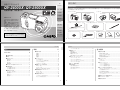

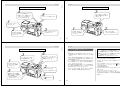







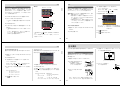
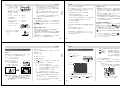




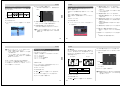
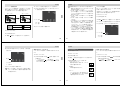


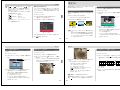
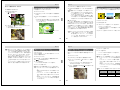

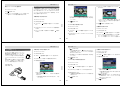
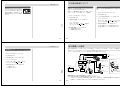

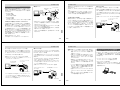
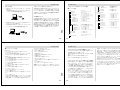


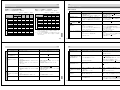
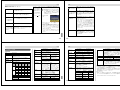


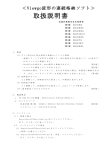
![ITX80/ITX70 取扱説明書[第2版]](http://vs1.manualzilla.com/store/data/006654100_2-0dd20a09fc42e1caab374f7a4fa7822c-150x150.png)